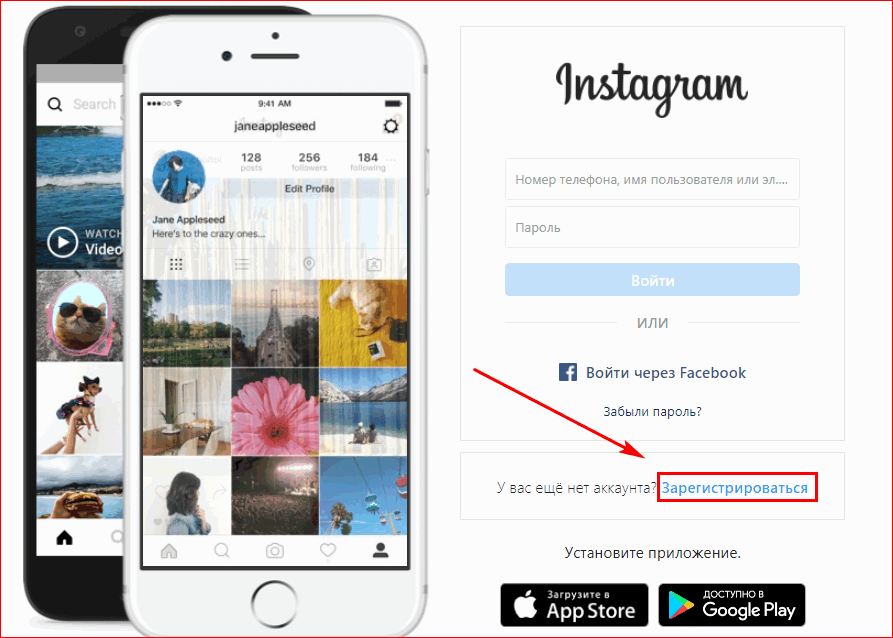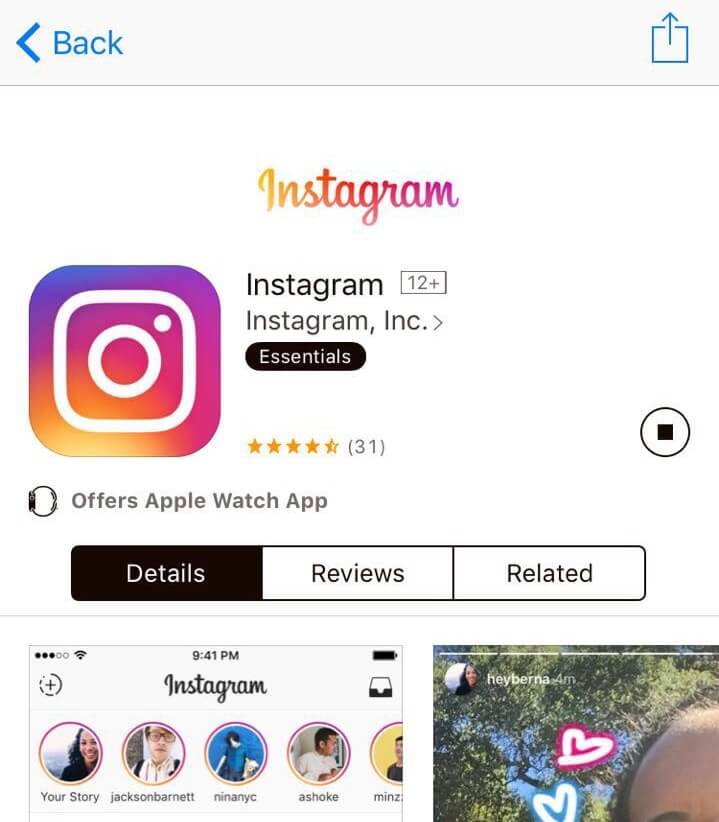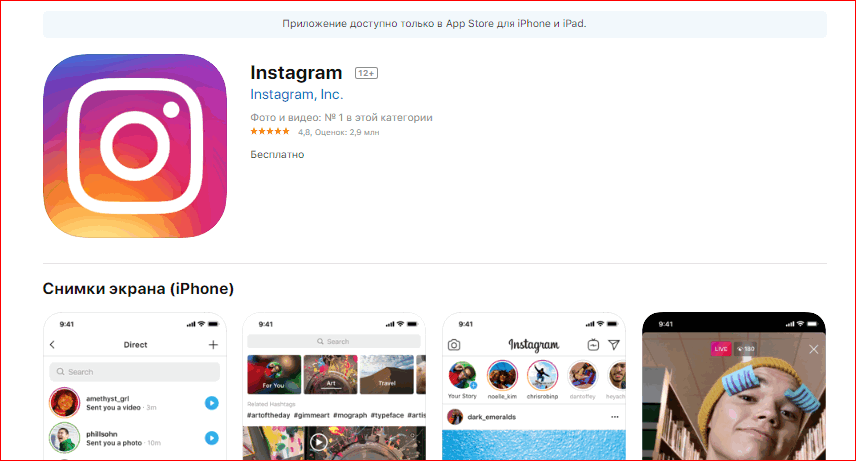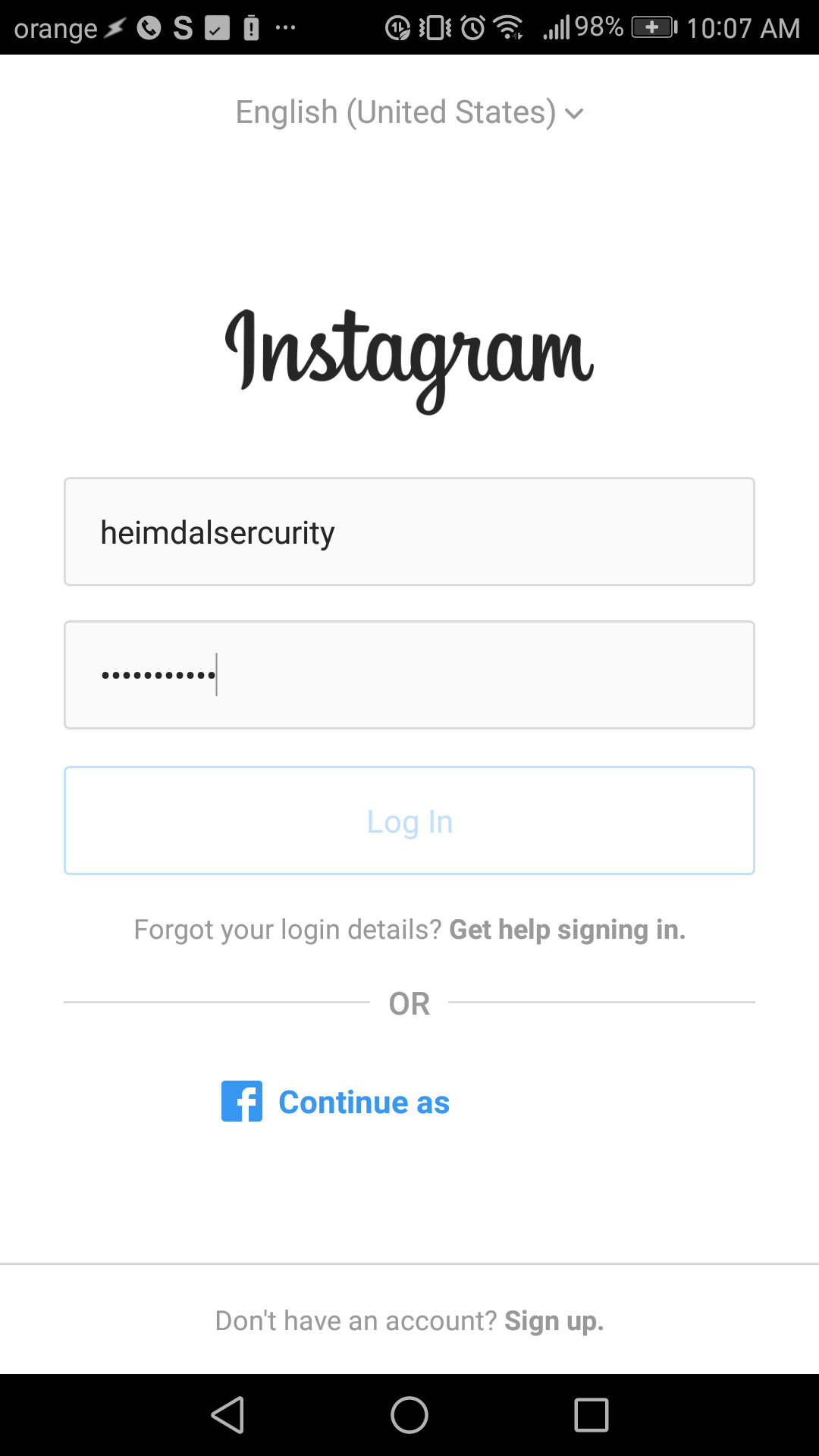Как легко зарегистрироваться в Instagram с компьютера
Социальная сеть Инстаграм набирает популярность огромными темпами. Сегодня это одно из самых практичных, модных, быстрых и удобных приложений по хранению и обработке фотографий.
Но регистрация в этом приложении оказалась не всем по зубам. На самом деле зарегистрироваться в Инстаграм проще простого как с мобильных девайсов, так и с компьютера.
Содержание
- 1 Регистрируемся в Instagram через программу BlueStacks
- 1.1 1 этап – установка BlueStacks
- 1.2 2 этап – ищем версию Google Play для BlueStacks
- 1.3 3 этап – устанавливаем Google Play
- 1.4 4 этап – скачиваем приложение Инстаграм
- 1.5 5 этап – запускаем Инстаграм
- 2 Утилита Pixsta для работы в Инстаграм на компьютере
- 3 Плюсы работы в Инстаграм через компьютер
Регистрируемся в Instagram через программу BlueStacks
Сейчас мы постараемся максимально доступно объяснить вам, как же происходит регистрация в приложении Инстаграм без использования мобильных устройств.
Это будет не слишком быстро, но и не очень сложно. В любом случае, ниже вас ожидает пошаговая инструкция.
Существуют разные программы и обходные пути, облегчающие нашу жизнь. Одной из таких программ является BlueStacks, которая станет для вас верным другом и спасителем в сложившейся ситуации. Она достаточно проста и понятна в эксплуатации.
Давайте познакомимся с ней более подробно.
1 этап – установка BlueStacks
Загрузите и установите программу BlueStacks на свой компьютер. Через нее вы сможете запустить приложение Инстаграм на ПК.
2 этап – ищем версию Google Play для BlueStacks
Найдите и загрузите приложение APK Google Play, чтобы установить его для программы BlueStacks.
Раскрути свой аккаунт Инстаграм самостоятельно ➡
3 этап – устанавливаем Google Play
Установите файл АРК Google Play. Программа BlueStacks должна понять, что лишь через этот файл она сможет приступить к работе.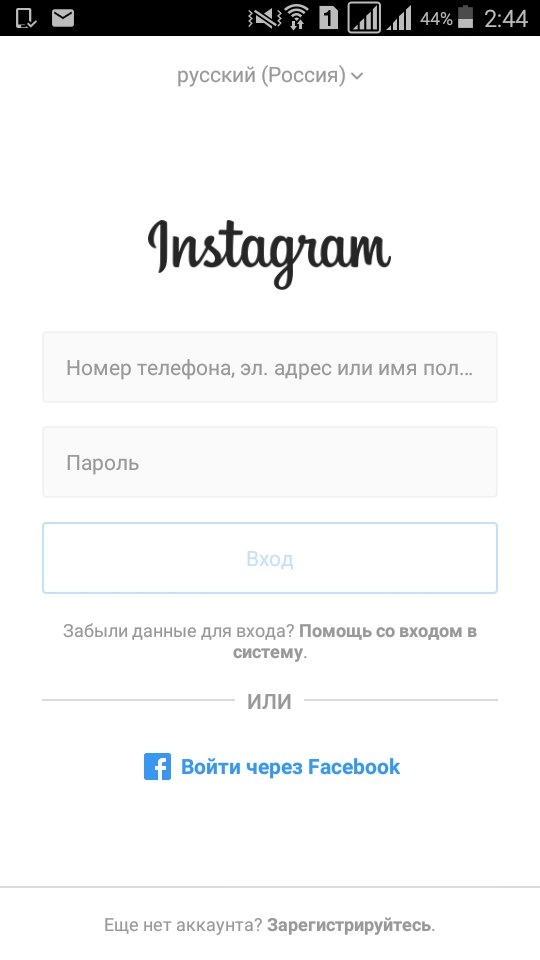 С помощью двойного щелчка активируйте файл, после чего он установится в BlueStacks.
С помощью двойного щелчка активируйте файл, после чего он установится в BlueStacks.
4 этап – скачиваем приложение Инстаграм
Теперь через программу BlueStacks вы можете зайти в магазин приложений Google Play, где необходимо найти и скачать Инстаграм. Вы можете также поискать apk файл с этой программой на просторах Интернета, скачать и установить его на компьютер – инсталляция после двойного щелчка по найденному файлу начнется автоматически.
5 этап – запускаем Инстаграм
Запустите диалоговое окно через Bluestacks и из списка ваших программ выберите Инстаграм.
Теперь без всяких проблем вы сможете зайти и зарегистрироваться в Инстаграм с компьютера так, как будто вы это делаете через мобильное устройство. Регистрация совсем не сложная – вам нужно лишь заполнить необходимые поля с контактной информацией.
Чтобы зарегистрироваться в Инстаграм, достаточно всего лишь придумать себе пароль и логин. Затем вы указываете адрес электронной почты для регистрации.
В целом, указывать ваши данные не обязательно, в целях экономии времени вы можете просто скопировать их из своей учетной записи Facebook, если она у вас есть.
Простой и удобный сервис для управления Instagram и не толькоНаполните ваш аккаунт отличным контентом на неделю вперед, всего за 10 минут ➡Теперь вы можете с компьютера пользоваться всеми функциями Инстаграма в полном объеме! А это значит, что вы можете заливать фотки прямо к ПК. В этом и есть удобство этого способа.
Смотрите видео – Как зарегистрироваться в Instagram с компьютера:
Утилита Pixsta для работы в Инстаграм на компьютере
Эта программа одна из лучших для создания настоящего компьютерного Инстаграм-приложения.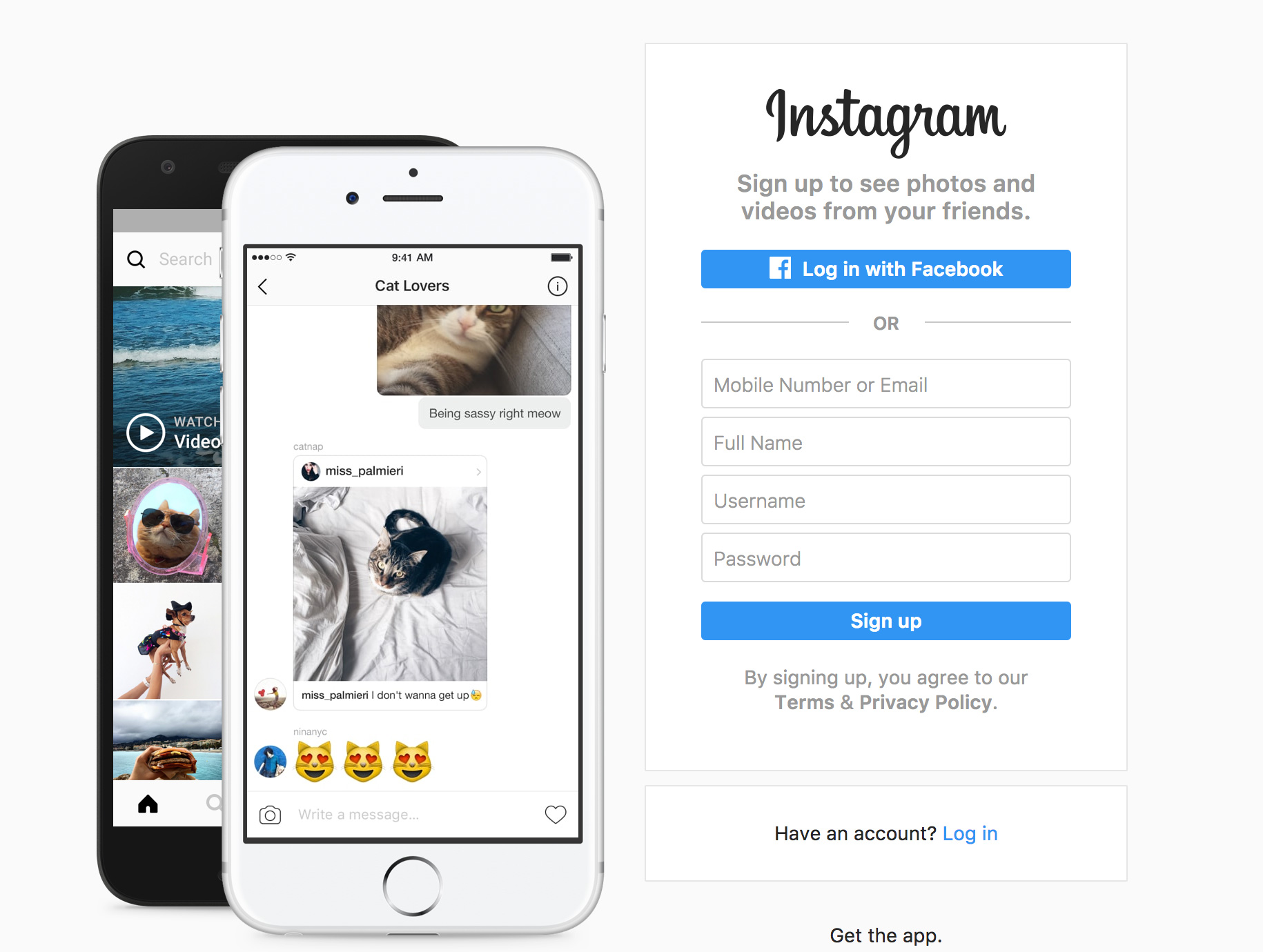 Утилита устанавливается очень быстро и совершенно не тормозит работу компьютера.
Утилита устанавливается очень быстро и совершенно не тормозит работу компьютера.
После установки, Pixsta предложит вам либо войти в свой аккаунт, либо – зарегистрироваться в Инстаграм, после чего вы сможете приступить к работе в приложении.
Рекомендуем курс по заработку в интернетеУзнайте более 50 способов заработать в интернете, включая свои аккаунты в Инстаграмм
Плюсы работы в Инстаграм через компьютер
Владелец любого смартфона прекрасно знает, что снимки с мобильного телефона никогда не сравнятся по своему качеству с изображениями цифровых камер.
Поэтому использование компьютерной версии Инстаграм имеет свои плюсы:
- Во-первых, вы можете обработать свои снимки в фотошопе или в другом фоторедакторе и сделать их более качественными и интересными.
- Во-вторых, разрешение фотографий на компьютере чаще всего гораздо более крупное, что дает возможность насладиться ими во всей красе.
- В-третьих, качество таких снимков намного лучше, что позволит найти им свое место в вашей профессиональной фотогалерее.

Все выше перечисленные способы хороши, если вам нужно заливать фотографии с ПК. В случае, если вам просто требуется проверить активность в аккаунте или ответить на комментарии – вы можете просто зайти на сайт инстаграм. Да, функционал урезанный, но он позволяет регистрироваться и просматривать фото тех, на кого вы подписаны.
Итак, регистрация в Инстаграме с компьютера прошла успешно, теперь вы можете наслаждаться приложением и радовать друзей и подписчиков прекрасными фотографиями!
Инструкция, как создать аккаунт в Инстаграм через ПК и смартфон
Автор admin На чтение 21 мин. Опубликовано
Что такое Инстаграм и как им пользоваться?
Официальной инструкции, как пользоваться Инстаграмом, нет, поэтому пользователи постепенно разбираются с интерфейсом своими силами. Чтобы не ошибиться при публикации снимков или создании Stories, достаточно следовать указанным ниже советам.
Что такое Instagram
Первая социальная сеть на основе фотоснимков появилась в 2010 году. Пользователи могли загрузить фотографии определенного размера и веса. Доступ осуществлялся только через приложение на телефоне.
Чуть позже была запущена браузерная версия, но функции были ограничены только просмотром профиля.
Изначальная версия претерпела много изменений:
- рекомендации. Отдельный раздел, где пользователям показаны публикации, способные привлечь их внимание;
- поиск по хештегам и людям. Приложение запоминает последние запросы владельца страницы;
- IGTV и трансляции. Возможность запустить онлайн-стрим или опубликовать видео длиной в 60 минут;
- Истории. Исчезающие фотографии – через 24 часа сохранятся в разделе «Мои истории», но не будут видным другим пользователям;
- маски и эффекты для фотографий. Можно создать фотографию со светом радуги или анимацией ушек животных.
Также были разделены аккаунты на обычные и бизнес. Второй вариант подходит пользователям, которые планируют рекламировать продукцию или услуги посредством социальных сетей. В Instagram можно встретить интернет-магазины, занимающиеся продажей техники или одежды.
Второй вариант подходит пользователям, которые планируют рекламировать продукцию или услуги посредством социальных сетей. В Instagram можно встретить интернет-магазины, занимающиеся продажей техники или одежды.
Примечание: доверять стоит только тем страницам, которые предоставляют официальное подтверждение продажи.
Шаг первый: регистрация
Пользоваться Instagram можно и на компьютере, но регистрироваться лучше через мобильную версию. Социальная сеть предлагает создать страницу, используя аккаунт в Facebook.
Важно: профиль сразу же подключается, берет основную информацию. Приложение спросит: «Нужно ли публиковать фотографии в Facebook». Ответив утвердительно, все новые публикации в Instagram буду транслироваться в Фейсбуке.
Чтобы создать анкету, следует:
- Открыть Play Market или App Store.
- Ввести в поиске название «Instagram».

- Скачать и установить приложение.
Запустить можно с нового ярлыка, который будет добавлен на рабочий стол. Перед пользователем появится главная страница, с возможностью ввести данные от уже существующего профиля или зарегистрировать новый.
Пошаговая инструкция, как создать аккаунт:
- Открыть приложение.
- На главном экране выбрать функцию «Регистрация»: указать либо Facebook, либо через адрес электронной почты (номер телефона).
- Выбирая второй вариант, нужно ввести номер и ожидать ответного кода.
- Приложение также попросит установить личное фото, придумать логин и пароль.
После подтверждения, аккаунт становится полностью функциональным: владелец может сменить указанный ник и придумать новый пароль. Рядом с аватаркой появится кнопка «Редактировать профиль». Можно создать привлекательное описание для страницы, поменять личное фото, указать номер телефона или адрес электронной почты. Подробнее: как изменить никнейм в Инстаграме
Подробнее: как изменить никнейм в Инстаграме
Чтобы зайти с веб-версии в социальную сеть, достаточно использовать логин и пароль уже существующего аккаунта. Доступ осуществляется по ссылке. С компьютерной версии можно добавлять комментарии, менять описание страницы, но добавлять фотографии невозможно.
Шаг второй: публикация первой фотографии
В статье Инстаграм для чайников нельзя не упомянуть о размещении первых снимков или видеороликов. Пользователь может загрузить фото, обрезать или добавить фильтры. Относительно видео, максимальная длина – одна минута. Также доступна панель редактирования в виде визуальных эффектов, выбора обложки или обрезки длины видеоряда. Инструкция: как добавить видео в Инстаграме.
Чтобы опубликовать первый снимок, можно использовать функцию «Сфотографироваться» или выбрать подходящий файл из галереи мобильного устройства. В любом из случаев, нужно подтвердит разрешение на запрос доступа к камере и внутреннему хранилищу. Инструкция:
Инструкция:
- Нажать на значок «+» в нижней части экрана.
- Подтвердить подключение к камере и галерее.
- Внизу выбрать «Фотография» или «Галерея».
- Отметить снимок или нажать на круглую кнопку съемки.
- Подождать прогрузки и перейти к редактированию.
- Выбрать фильтр или отрегулировать цветокоррекцию – нажать сверху «Опубликовать»,
- При необходимости указать место съемки, людей на фото (если они есть в Инстаграме), написать описание.
- Нажать на «Сохранить». Изображение сразу же появится в Ленте.
Та же процедура относится и к видео. Отличия только в панели редактирования, где у видеоряда присутствует корректировка кадров и выбора обложки. Чтобы выбрать сразу несколько файлов, при размещении нужно нажать на значок сложенной стопки бумаги.
В таком случае создастся мини-альбом с максимальным размером в 10 фотографий.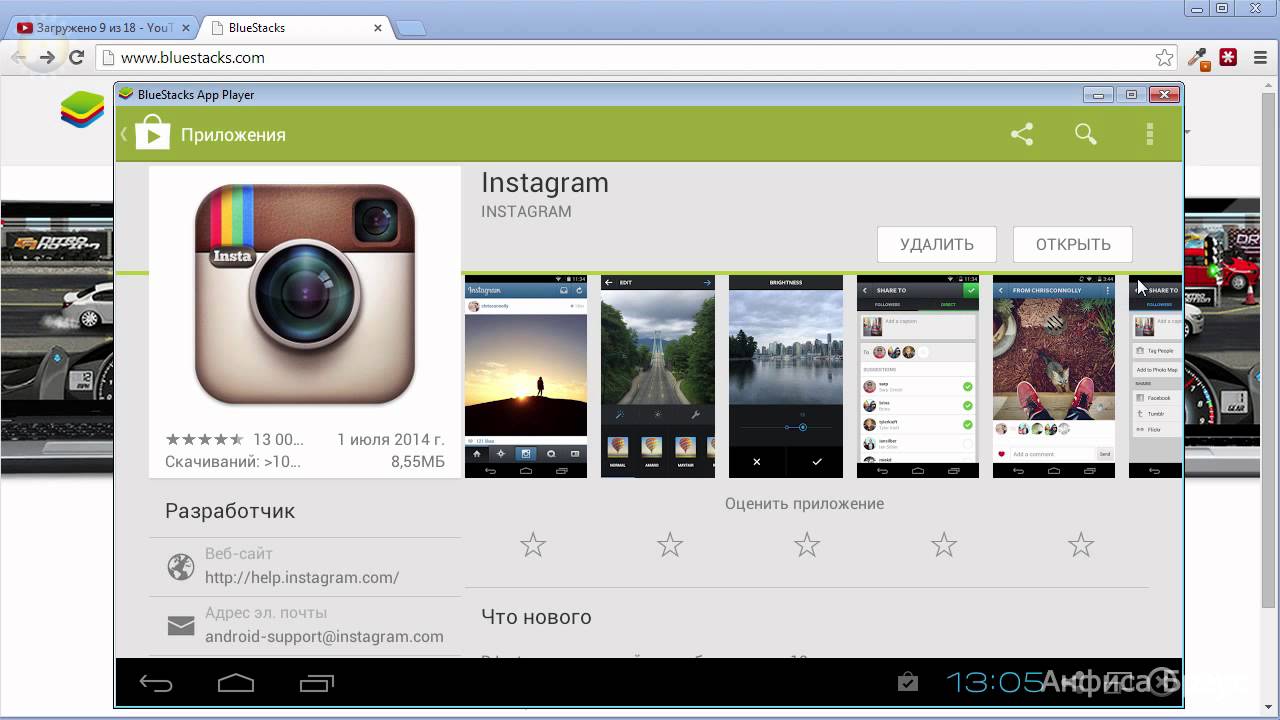 Подписчики смогут просмотреть все фото, если будут пролистывать их справо-налево.
Подписчики смогут просмотреть все фото, если будут пролистывать их справо-налево.
Удалить снимок
Если фотография вышла неудачной – её можно отредактировать снова или удалить. Для этого, перейти к публикации и нажать на троеточие сверху. Появится меню, где один из пунктов – «Удалить публикацию».
Шаг третий: Истории
История – это временная публикация, которая будет стерта спустя 24 часа. Другие пользователи увидят, что вокруг аватарки друга появилась радужная каемка. Владелец профиля может увидеть тех, кто просмотрел его Stories.
Как и фотографии, Истории можно удалять, просто нажав на кнопку «Удалить историю» в нижней части публикации.
Как пользоваться историями в Инстаграм:
- Нажать на свою аватарку будучи в профиле или в Ленте новостей.
- Появится режим съемки, где пользователь может сфотографировать что-либо через фронтальную или основную камеру. Если нужно опубликовать снимок с «Галереи», нажать сверху на пиктограмму «Изображений».

- Картинка выбрана и на нее можно добавить различные эффекты. К примеру, создать надпись или наклейку. По окончанию редактирования, нажать на кнопку «Отправить».
- Приложение спросит куда именно размещать изображение – выбрать «Моя история».
- Подождать окончания загрузки.
Указанные правила научат правильно пользоваться Инстаграмом и взаимодействовать с другими пользователями. Помимо обычного размещения фото и видео, можно писать комментарии, подписываться на других участников, ставить хештеги и запускать трансляции.
В зависимости от целей владельца профиля, инструкция как правильно пользоваться Инстаграмом делится на обычных участников социальной сети и бизнес-профили. Во втором случае, предстоит настроить рекламу, запустить акции и правильно выбрать направленность страницы.
Шаг четвертый: описание профиля
Под аватаркой и никнеймом пользователя расположена графа: «О себе». Владелец страницы может указать информацию о городе проживания, возрасте, использовать цитаты или вставить ссылки.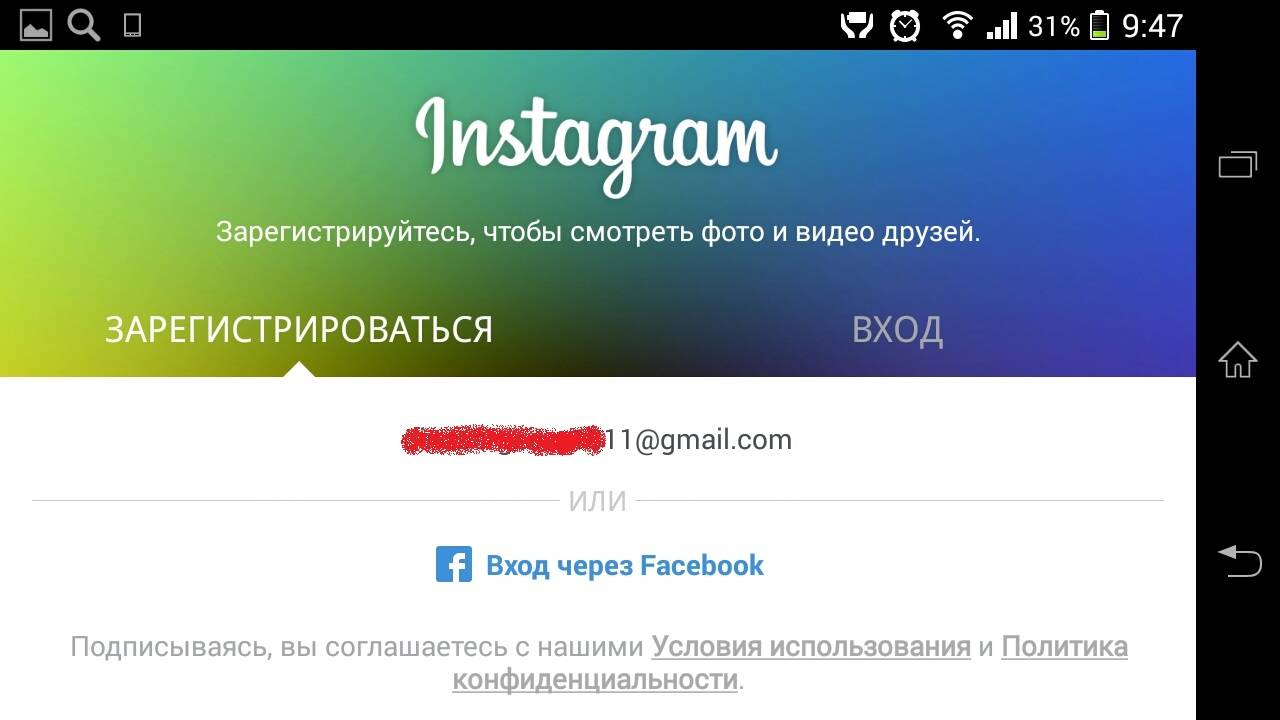 Под основным описанием расположена строка: «Сайт», куда можно дополнительно указать URL на другие социальные сети.
Под основным описанием расположена строка: «Сайт», куда можно дополнительно указать URL на другие социальные сети.
Требования к описанию:
- не более 250 символов;
- рекомендуется использовать только стандартную клавиатуру.
Пользователь может использовать смайлики, вставлять сторонние символы. Но они будут отображаться по-разному на других устройствах.
Как редактировать описание аккаунта:
- Перейти на свою страницу – нажать рядом с аватаркой: «Редактировать профиль».
- Приложение перебросит на редактирование параметров.
- Вписать текст – Сохранить.
Информация будет доступна пользователям, которые не подписаны на страницу. В описании можно вставить ссылку на сервис TapLink, указав все адреса на социальные сети.
Шаг пятый: выбрать тип страницы
В Инстаграме есть функции для владельцев бизнеса или пользователей, которые планируют развивать коммерческий профиль. Подойдет для блоггеров, интернет-магазинов, брендов. Прежде, чем настроить бизнес-аккаунт, пользователь должен подключить страницу из Facebook.
Прежде, чем настроить бизнес-аккаунт, пользователь должен подключить страницу из Facebook.
В другой социальной сети нужно создать дополнительный коммерческий аккаунт:
- Зайти в Facebook – авторизоваться.
- Перейти в раздел: «Создать» — выбрать: «Публичная страница» или «Магазин».
- Заполнить описание – подтвердить создание.
Далее, чтобы связать два профиля:
- Открыть Инстаграм – перейти в «Аккаунт».
- Профессиональный профиль – выбрать: «Бизнес» или «Автор».
- Подключить страницу в Facebook, заполнив данные для авторизации.
- Выбрать категорию – подождать окончания загрузки.
Бизнес-аккаунт и профиль «Автора» различны в «Статистике». Это вкладка через которую можно просматривать посещаемость учетной записи, количество подписчиков и сохранений. В бизнес: пользователь может создать брендированную рекламу, сотрудничать с компаниями и указывать партнеров. В «Статистике» доступна информация по переходам на ссылки, промо-акции, посещаемость.
В аккаунте «Автора» можно отследить сколько пользователей отписалось и подписалось. «Статистика» доступна под каждым постом или в разделе меню «Настройки». Вторая категория дает полную информацию относительно активности профиля и заинтересованности потенциальных клиентов.
Статистика и блоггинг
Регулярно проводить анализ по активности аудитории нужно блоггерам и владельцам коммерческих страниц.
На посещаемость влияют:
- актуальность контента;
- правильно подобранная аудитория;
- хештеги и упоминания;
- репутация и обратная связь.
Средний возраст пользователей Инстаграма: от 18 до 35 лет. Информация на странице должна быть не только грамотно написана, но и оформлена фотографиями, видеозаписями.
Для коммерческих профилей рекомендуют ежедневную публикацию Историй. Такой формат позволит пользователю привлечь больше аудитории. Под постами нужно оставлять хештеги, по которым будущие подписчики найдут материал.
В Инстаграме популярен блоггинг – ведение личного профиля, как информационного пространства. Пользователь может выбирать разные категории: бьюти сфера, цифровые технологии, фотография, создание полезного контента. Активнее продвигаются в «Рекомендации»: бьюти и фотография.
Для владельцев личных аккаунтов необязательно использовать инструменты продвижения. Приватную страницу можно скрыть от посторонних, размещая личные фотографии и видео для друзей. Для этого, в настройках «Конфиденциальности» указывают «Приватный тип профиля».
Как зарегистрироваться в инстаграме c телефона и компьютера?
Привет, уважаемые читатели блога iklife.ru. На связи Василий Блинов и я продолжаю раскрывать все возможности инстаграма. Сегодня я подготовил для вас простую пошаговую инструкцию как зарегистрироваться в инстаграме с телефона и компьютера.
Если вы впервые регистрируетесь в этой социальной сети и раньше ей никогда не пользовались, то рекомендую почитать другие мои статьи про инстаграмм. И, возможно, вас также заинтересуют вот эти два вопроса:
И, возможно, вас также заинтересуют вот эти два вопроса:
На самом деле зарегаться в инсте можно только через официальное мобильное приложение. На сайт инстаграма через браузер на компьютере возможно войти только в существующий аккаунт. Но есть один способ как зарегистрироваться с компьютера, о нём я расскажу позже.
Регистрация в инстаграм
Чтобы зарегистрироваться в этой социальной сети и создать свою страницу, установите на свой мобильный телефон официальное приложение, вот ссылки на скачивание:
- Для айфона (iOS)
- Для Android
- Для Windows Mobile
Для примера я буду показывать скриншоты со своего айфона, смартфона на андроид и виндовс у меня, к сожалению, пока нет. Все приложения по сути одинаковые, имеют лишь незначительные отличия, поэтому ничего страшного.
Шаг 1. Переходим по ссылке выше, выбираем для вашего телефона или заходим в магазин приложений и скачиваем Instagram.
Шаг 2. Запускаете приложение и выбираете способ регистрации. Можно автоматически зарегистрироваться через Фейсбук.
Можно автоматически зарегистрироваться через Фейсбук.
Шаг 3. Можно зарегистрироваться через электронную почту или номер телефона, для этого просто переключите вкладку.
Шаг 4. Вводите свой номер телефона или электронную почту.
Шаг 5. Далее введите своё имя и фамилию, логин и пароль. Также установите фотографию аватара.
Шаг 6. Подпишитесь на несколько друзей или просто пропустите этот шаг. Если нажать «Подключиться к ВКонтакте», то инстаграмм покажет вам ваших друзей из ВКонтакте.
Шаг 7. Всё, аккаунт создан, теперь остаётся его оформить и настроить.
Более подробно о том, как пользоваться инстаграмом, читайте в следующей статье.
Если у вас возникли какие-то вопросы, что-то не получается или возникает ошибка, то напишите об этом в комментариях к этой статье.
Как зарегистрироваться с компьютера?
Как я уже говорил в самом начале, просто так создать аккаунт в инстаграм через компьютер невозможно. Но есть один выход как запустить мобильное приложение на компе или ноутбуке. Для этого нужно установить эмулятор Андроид «BlueStack» на русском языке.
Но есть один выход как запустить мобильное приложение на компе или ноутбуке. Для этого нужно установить эмулятор Андроид «BlueStack» на русском языке.
Подробную инструкцию об установке эмулятора и запуска Instagram для компьютера читайте в ЭТОЙ СТАТЬЕ. Там так же всё разложено по шагам, 5 минут и вы зарегистрируетесь без телефона. Всё очень быстро и ничего сложного в этом нет.
Чуть позже выложу видео с инструкцией.
Напоминаю, если у вас что-то не получается и не можете зарегистрироваться, то пишите в комментариях, и мы поможем решить проблему. Желаю удачи!
Как зарегистрироваться в Инстаграме через телефон с первой попытки
Социальные сети сейчас получают всё больше и больше внимания от людей. Сложно представить кого-то, у кого нет ни одного профиля в онлайн пространстве. Однако, появляются страницы не каким-то чудом, их необходимо создавать. Поговорим о том, как зарегистрироваться в Инстаграме с телефона.
Инструкция, как зарегистрироваться в Инстаграм с телефона
Есть сервисы, ориентированные на компьютер. Это, например, ВКонтакте или Одноклассники. А есть те, которые были созданы для того, чтобы люди пользовались ими с телефона. Один из таких – Инстаграм. Самой первой его реализацией было приложение на Айфон, через какое-то время – на Андроид. Разберём последовательность действий. Хотя скриншоты и будут размещены с Андроида, для iOS они тоже актуальны.
Это, например, ВКонтакте или Одноклассники. А есть те, которые были созданы для того, чтобы люди пользовались ими с телефона. Один из таких – Инстаграм. Самой первой его реализацией было приложение на Айфон, через какое-то время – на Андроид. Разберём последовательность действий. Хотя скриншоты и будут размещены с Андроида, для iOS они тоже актуальны.
- Качаем приложение. Мы должны радоваться, что на данный момент социальные сети доступны совершенно бесплатно.
Как зарегистрировать и добавить второй аккаунт в Инстаграм?
В Инстаграм регистрация через телефон доступна и в том случае, если уже есть авторизация через другой профиль. На самом деле, инструкция не будет такой длинной, как предыдущая – достаточно будет показать, как открыть начальный экран, когда уже есть авторизованная страница.
Вам понадобится знать лишь две кнопки в интерфейсе:
- Открываем свою страницу.
- Жмём по никнейму сверху. Рядом с ним будет галочка.
- Внизу откроется список авторизованных профилей.
 Нам нужна кнопка «Добавить аккаунт». Если на устройстве не сохранены другие данные для входа, нам откроется начальный экран. А дальше мы делаем то же самое, что и в прошлом алгоритме действий. Если же другие данные есть, нужно будет кликнуть на «Переключить аккаунты».
Нам нужна кнопка «Добавить аккаунт». Если на устройстве не сохранены другие данные для входа, нам откроется начальный экран. А дальше мы делаем то же самое, что и в прошлом алгоритме действий. Если же другие данные есть, нужно будет кликнуть на «Переключить аккаунты».
Как зарегистрировать аккаунт в Инстаграм через ФБ с телефона?
Одним из вариантов создания профиля является использование уже имеющейся страницы в Фейсбуке. Так вы убьёте двух зайцев – зачастую для того, чтобы эффективно использовать весь доступный функционал и оставить лазейку для большей безопасности, необходимо связать две эти социальные сети. На самом деле, я не буду расписывать всё слишком подробно, ведь в данном случае всё крайне просто – вы нажимаете на «Вход через Facebook», вводите логин и пароль и всё. Если к акку была привязана Инста, осуществится авторизация через него. Если не была, будет создан профиль, а данные подтянутся из ФБ. Их, разумеется, можно изменить в любой момент.
Инстаграм для “чайников”: регистрация и использование
Сервис Instagram — это бесплатная программа, созданная для загрузки фотографий и возможности делиться ими со всем миром. Этот сервис набирает популярность семимильными шагами – если в декабре 2010 года в нем было зарегистрировано около 5 миллионов пользователей, то на нынешний момент количество зарегистрировавшихся превышает 50 миллионов по всему миру. Инстаграм — одно из самых быстрых, модных и удобных средств, позволяющее обрабатывать любые фотографии.
Этот сервис набирает популярность семимильными шагами – если в декабре 2010 года в нем было зарегистрировано около 5 миллионов пользователей, то на нынешний момент количество зарегистрировавшихся превышает 50 миллионов по всему миру. Инстаграм — одно из самых быстрых, модных и удобных средств, позволяющее обрабатывать любые фотографии.
Для того, чтобы пользоваться этим сервисом, необходимо создать аккаунт и загружать в него фотографии. Регистрация в Инстаграме, займет совсем немного времени. Давайте подробно рассмотрим, как полноценно использовать данный сервис для своих потребностей.
Загрузка и регистрация в приложении
Инстаграм можно загрузить как на телефон, так и на компьютер. Приложение поддерживается практически на всех существующих операционных системах телефонов, смартфонов и стационарных компьютеров.
Регистрация на телефонах
С телефонами все довольно просто — если у вас продукция Apple , то можете смело заходить в iTunes , оттуда — в Apple Store и искать в поисковике приложение Instagram, затем — устанавливать его.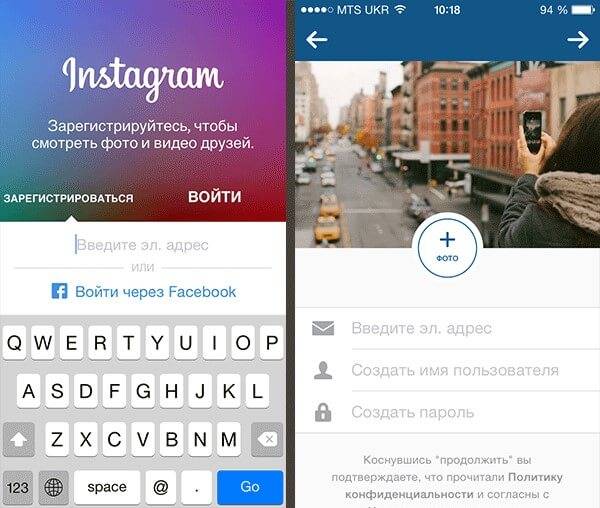
Если у вас телефон на операционной системе Android , то заходите в поисковик Google Play и там находите данное приложение. Устанавливается оно так же, как и другие программы.
Когда программа установлена на телефон, остался ещё один шаг — как зарегистрироваться в инстаграме? Все довольно просто. После того, как сервис находится у вас в телефоне, остается запустить его и действовать согласно инструкциям, которые указаны в самом приложении.
В регистрации на телефоне нет ничего сложного — для этого необходимо всего лишь заполнить поля, а именно: имя пользователя, пароль, адрес электронной почты и загрузить себе аватарку.
Можно сказать, что на этом этапе регистрация уже завершена и остается только пользоваться сервисом. Для тех, у кого уже есть свои страницы в социальных сетях, это не представит никаких сложностей — тот же поиск друзей, добавления в друзья, комментарии под фото и лайки.
Регистрация на компьютере
Как известно, Instagram — это изначально мобильная версия программы, которая специально создана для мобильного устройства. Поэтому зарегистрироваться в Instagram без телефона будет довольно сложно, но возможно. Давайте рассмотрим, как пользоваться данным сервисом на компьютере.
Поэтому зарегистрироваться в Instagram без телефона будет довольно сложно, но возможно. Давайте рассмотрим, как пользоваться данным сервисом на компьютере.
В первую очередь, скачайте и установите программу BlueStacks , которая поможет запустить инстаграм на вашем компьютере.
После этого, найдите и скачайте АРК-файл Google Play , который будет нужен для того, чтобы устанавливать приложения на установленную программу. После этого BlueStacks сам распознает эти файлы, затем после двойного клика по ним автоматически установит.
Дальнейший процесс полностью напоминает установку и регистрацию приложения на телефоне. В поисковике установленной программы необходимо ввести «Instagram» и скачать его в библиотеку приложений. После этого пройти такой же процесс регистрации, как и через телефон — заполнить все те же поля и можно начинать пользоваться сервисом.
Хотелось бы заметить, что Instagram для компьютера скачать не получится, только зарегистрироваться и пользоваться. Данной программы для компьютера попросту не существует, она создана специально для использования на мобильных устройствах и планшетах, но не стационарных компьютерах.
Данной программы для компьютера попросту не существует, она создана специально для использования на мобильных устройствах и планшетах, но не стационарных компьютерах.
Основные функции и возможности сервиса
Поскольку программа создана, в первую очередь, для того, чтобы загружать фотографии и делиться ними со всем миром, то основная функция загрузки вполне доступна и понятна всем пользователям. Поэтому ответ на то, как в инстаграм добавить фото, довольно простой и незамысловатый — с помощью специальной синей кнопки внизу приложения. При её нажатии предлагается выбор фотографии из собственной галереи на телефоне или сделать новую фотографию.
Все просто — достаточно сфотографировать то, что вам надо, а затем приступить к редактированию фотографии с помощью специальных фильтров Instagram.
Касательно добавления фото с компьютера — в данной случае используется все тот же BlueStacks , с помощью которого запускается приложение и добавляются фотографии уже с компьютера.
 Объясним все немного подробнее:
Объясним все немного подробнее:- Заливаем нужные фото с компьютера в директорию «C:ProgramDataBlueStacksUserDataSharedFolder»;
- После запуска программы на компьютере, через поисковик необходимо найти и установить приложение ES File Manager;
Отдельного внимания заслуживают фильтры инстаграм — их огромное количество, что позволяет делать одно и то же фото совершенно разным. Благодаря этой программе отпала нужда редактирования фото с помощью Photoshop, теперь любую фотографию можно качественно обработать профессиональными фильтрами всего за несколько секунд.
Загружайте свои лучшие фотографии — пусть вами любуется весь мир!
Инстаграм регистрация через телефон Андроид или Айфон – на русском языке: все способы
Как зарегистрироваться в инстаграме с телефона и использовать функциональный ресурс? Решение этого вопроса позволяет мгновенно делиться личными и бизнес фото с друзьями, развивать дело. В данной заметке подробно описано, как провести регистрацию в сети с телефона.
В данной заметке подробно описано, как провести регистрацию в сети с телефона.
После регистрации открывается много возможностей. Каждый день сервис радует клиентов фото и краткими, одновременно подробными роликами. В статье вниманию представлена инструкция, как создается аккаунт на смартфонах разнообразных ОС.
Как зарегистрироваться в Инстаграм с телефона?
Операция, связанная с регистрацией и созданием профиля, осуществляется просто даже без наличия соответствующих знаний и навыков. Следует иметь в распоряжении телефон и следовать представленным в статье рекомендациям.
После проведения регистрационного процесса пользователь может добавлять фото. В меню присутствует иконка, на которой изображен фотоаппарат. Следует нажать на нее, сделать снимок, обработать его фильтрами и моментально вставить в ленту, представив подписчикам.
Работа с фотографиями и роликами открыта с телефона. На ПК подобных опций нет. Нельзя снять и разместить фото, нельзя это сделать с цифрового носителя. При этом зайти в профиль можно через браузер. В данном режиме доступны комментарии и изучение фото и роликов людей в подписках.
Нельзя снять и разместить фото, нельзя это сделать с цифрового носителя. При этом зайти в профиль можно через браузер. В данном режиме доступны комментарии и изучение фото и роликов людей в подписках.
Перечисленные функции становятся доступными только после скачивания и установки специального эмулятора. Посредством эмулятора человек может полноценно использовать инсту на ноутбуке или на ПК.
Пошаговая инструкция
Если в распоряжении есть функциональный телефон, установить инсту и зарегистрировать собственный аккаунт не составит труда. Для регистрации в инстаграм через телефон, потребуется выполнить следующие простые манипуляции:
- Осуществляется переход в магазин скачивания приложений.
- Чтобы не терять время на совершение поиска, нужное ПО забивается в строку поиска и выбирается инстаграмм.
- На странице изучаются особенности работы, отзывы людей, которые уже используют приложение.
- Для установки необходимо тапнуть по ярлыку с облачком. Гаджет сразу запускает загрузку.

- Скорость загрузки бывает разной. Все зависит от скорости интернета.
- После скачивания появится опция Открыть. На нее нужно нажать.
- Система автоматом предложит выбрать оптимальный способ открытия профиля. Сделать это можно через социальную сеть Фейсбук, почту или телефон.
- Если регистрационный процесс проводится через мобильный, потребуется вбить такие данные, как имя, фамилия и ник.
- Выполненное подтверждается кнопкой «Done».
Если указывается почта или мобильный, важно проследить за тем, чтобы данные были верными. Они могут потребоваться при восстановлении пароля.
Регистрация с Андроида
При наличии в распоряжении Андроид, процедура получения регистрации в instagram с телефона выполняется в пару простых шагов:
- Осуществляется поиск требуемого приложения в магазине приложений. На главном экране можно увидеть перечень приложений. После нахождения нажимается скачивание;
- Вниманию откроется страница выбранной программы.
 Если все устраивает, можно активировать зеленого цвета кнопку, означающую установку на смартфон.
Если все устраивает, можно активировать зеленого цвета кнопку, означающую установку на смартфон. - Окончательная установка будет возможна только после простановки галочки согласия с установленными условиями;
- Регистрационная манипуляция. В меню, что отражается в программе, будет предложено создать новый аккаунт. Выполняется это при помощи рабочей почты. Если профиль полностью готов к выполнению рабочих операций, необходимо активировать Вход.
- Если выбирается манипуляция через Фейсбук, не нужно вводить одинаковые данные.
Следует дать доступ к профилю этой соцсети. При задействовании почты, вводится имя и составляется индивидуальный ник. Личная информация и номер мобильника должны быть исключительно достоверными.
Как зарегистрироваться с Айфона?
Создание профиля является одинаковым для собственников Андроид и для Айфонов. Есть некоторая разница, характерная для собственников смартфонов, работающих на разных ОС. При создании аккаунта с мобильного iPhone требуется выполнять следующие манипуляции:
Если у Вас остались вопросы – сообщите нам
Задать вопрос- Переход в специализированный плей-маркет – app store.

- В строку поиска вводится Instagram.
- Из представленного перечня требуется выбрать правильный вариант приложения социальной сети.
- Нажать ссылку для установки. Предварительно предлагается изучить условия использования, требования к устройствам и отзывы.
По окончании операции на основном экране смартфона появится значок Инсты для ios. Его пользователь может открывать и проводить регистрационный процесс. Операция выполняется легко и просто. В программе информация отражена на русском языке, действия выполняются в режиме онлайн.
Остальные способы регистрации аккаунта в Инстаграме через телефон
Вариантов получения в распоряжение бесплатного собственного профиля существует много. Но мало просто хотеть, важно выполнять определенные действия. Различия заключаются в зависимости от вида находящегося в распоряжении смартфона, работающего на андроид. Существует два популярных метода:
- Быстрый вариант создать страницу – необходимо просто нажать на кнопку Вход через Фейсбук.

- Желательно залогиниться в поисковике, где проводился регистрационный процесс.
- Нажатие на кнопку ФБ приводит к тому, что человек получает профиль с учетными данными этого ресурса.
Если пользователь создает аккаунт в социальной сети без привязки к ФБ одним из способов, ему следует заполнить поля, обозначенные красными линиями. Затем активируется опция, связанная с регистрационным процессом.
На прописанный в форме регистрации телефон или на электронную почту придет код активации. Он вводится в поле, обозначенном красным цветом. Далее появится кнопка Подтвердить, ее требуется нажать. Сделав перечисленные действия, можно переходить к выполнению следующих дополнительных операций:
- Добавляется фото профиля;
- Осуществляется привязка аккаунта ФБ к фотосети по номеру телефона.
Если человек выбрал регистрацию вторым способом. При регистрации первым методом аккаунты автоматически будут связаны. Как только владелец добавит фото собственного профиля, система автоматически перенаправит его на другую страницу. Основным преимуществом регистрации через мобильник является возможность добавлять видео и фото. При проведении операции со смартфона подобная опция невозможна.
Основным преимуществом регистрации через мобильник является возможность добавлять видео и фото. При проведении операции со смартфона подобная опция невозможна.
Как зарегистрироваться в инстаграме без номера телефона?
Без указания мобильного операция требуется в ситуации, если есть необходимость вести одновременно несколько аккаунтов. Если перед пользователем поставлена подобная цель, без использования стороннего приложения не обойтись.
Среди множества приложений рекомендуется выбрать SocialKit на русском языке. Здесь присутствует функция массовой регистрации. Получение одновременно двух и более аккаунтов осуществляется по следующей пошаговой инструкции:
- Переход во вкладку Создание задачи.
- Кликается кнопка Регистрация.
- Полученные профили рекомендуется привязывать к электронным адресам. Желательно проследить за тем, чтобы они были реальными. Это позволит при необходимости быстро восстановить доступы, если они потеряются.
- Устанавливаются правила генерации паролей и логинов для созданных страниц.

- Производятся технические настройки задач. Есть возможность проставить прокси из файла или общие.
Здесь есть одно важное правило. Система разрешает зарегистрироваться, но не больше одного профиля на прокси за сутки. В противном случае пользователь столкнется с блокировкой полной сетки страниц и придется обращаться за помощью.
Разрешается настраивать подписки. Рекомендуется подписываться на 5-10 звезд после получения профиля. Это позволит найти владельца профиля и стать подписчиком. Остальные параметры ввести нужно по умолчанию.
Подводя итоги
Instagram – это уникальный способ представить свое имя и развивать через аккаунт блог или бизнес. Общение и обмен данными осуществляется легко и разнообразно без одновременной перегрузки ленты. Многочисленные видео, фото, трансляции и даже сообщения не выдаются в ленте после изучения. Фотосеть инстаграм, работающая на android и на иных ОС, постоянно развивается, появляются разные нововведения, многие делается для удобства и развития пользователей.
способы для ПК, Android и iPhone
Социальная сеть Instagram в 2019 году пользуется огромной популярностью и объединяет миллионы пользователей по всему миру. В том числе, и в Украине. Чтобы делиться своими впечатлениями и фотографиями, любой желающий должен зарегистрироваться. Далеко не все знают, как это сделать. Поэтому представляем подробную инструкцию, как завести собственный инста-аккаунт на компьютере или смартфоне.
“Инстаграм” появился в 2010 году благодаря усилиям американского программиста Кевина Систрома. Вместе с партнером Майком Кригером он придумал и запустил новое приложение. Социальная сеть быстро развивалась. Уже через два года ей пользовались 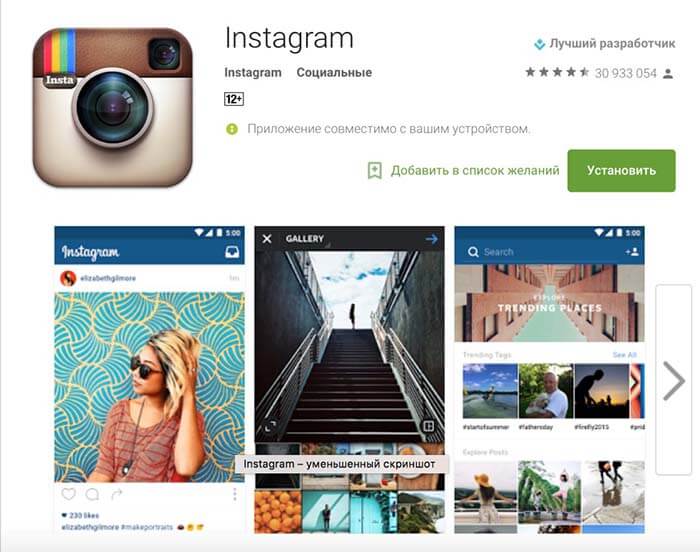
Чем же соцсеть так привлекает людей? С самого начала “Инстаграм” задумывался для публикации фотографий. Первые годы пользователи могли публиковать строго квадратные снимки, стилизованные под карточки “Полароида” и других мгновенных фотоаппаратов. Впрочем в 2015 году разработчики решили отойти от этого формата. С тех пор можно добавить портретные или ландшафтные фотографии. Изменилось и максимальное разрешение — с 640×640 пикселей оно выросло до 1080×1080.
Одной из главных особенностей соцсети стало большое количество встроенных фильтров, которые до сих пор позволяют улучшить изображение. Их предлагают наложить сразу при загрузке фотографии. Со временем у пользователей появилась возможность выкладывать короткие видео и вести прямые эфиры. Отдельного внимания заслуживают так называемые “Истории” (Stories) — это фотографии и 10-секундные видео, на которые можно легко наложить текст или эмодзи. Они удаляются ровно через сутки после публикации и не скапливаются.
Прежде всего, “Инстаграм” ориентирована на мобильные устройства. Она вышла в формате приложения и долгое время оставалась недоступна пользователям ПК. Неудивительно, ведь вся суть социальной сети заключается в быстрой публикации фотографий, сделанных на камеру гаджета. В том числе “селфи”. Так можно оперативно поделиться эмоциями и впечатлениями с широкой аудиторией. Достаточно просто поймать интернет-сигнал и загрузить файл.
В 2019 году пользоваться “Инстаграм” можно не только через iPhone или Android, но и через любой браузер на компьютере
Как зарегистрироваться в Инстаграм со смартфона
Как известно, мобильные телефоны выпускают многие компании. Некоторые даже под несколькими брендами. Наиболее распространенными операционными системами являются Android и iOS. Если первую устанавливают разные производители, то вторая стоит только в технике Apple. Так “Инстаграм” можно без труда установить на iPhone или iPad.
Если первую устанавливают разные производители, то вторая стоит только в технике Apple. Так “Инстаграм” можно без труда установить на iPhone или iPad.
В случае с гаджетами от Apple нужно искать приложение в фирменном магазине
После установки приложение нужно запустить, щелкнув по иконке в меню смартфона или на стартовом экране. “Инстаграм” тут же предложит войти в аккаунт или зарегистрироваться — «Sign Up» в англоязычной версии. Язык можно сменить по желанию. Как уже сообщалось выше, приложение принадлежит “Фейсбук”. Поэтому пользователи социальной сети могут без труда авторизоваться в “Инстаграм”, используя свой “фейсбучный” аккаунт. Все еще проще, если в телефоне сохранились данные для входа.
Все еще проще, если в телефоне сохранились данные для входа.
Если же учетной записи в “Фейсбуке” нет — придется регистрироваться вручную, нажав соответствующую кнопку. После этого откроется новая страница, где нужно ввести персональные данные: логин, пароль и электронную почту. Дополнительно можно ввести номер телефона, но это не обязательное условие. Просто будет проще восстановить утерянный пароль. Напоследок разработчики оставили выбор фотографии-аватарки. Впрочем, этот момент можно без проблем пропустить и нажать кнопку “Готово”. Вот и все, новый пользователь зарегистрирован в социальной сети и может пользоваться всеми функциями. Изображение профиля легко изменить в любой момент в настройках.
Как зарегистрироваться в Инстаграм на ПК
Не всем пользователям сети удобно постоянно заходить в мобильное приложение, чтобы просмотреть фотографию и пообщаться в комментариях. Бывает и такое, что смартфон потерялся или разбился. В таких случаях всегда можно зайти в “Инстаграм” с компьютера или ноутбука.
В таких случаях всегда можно зайти в “Инстаграм” с компьютера или ноутбука.
Сами разработчики позаботились, чтобы владельцам ПК было удобно использовать социальную сеть. Для этого они запустили официальный сайт, который можно открыть через любой браузер. Новым пользователям придется зарегистрироваться. Впрочем, в этом случае тоже есть возможность войти через аккаунт в “Фейсбуке”. Достаточно нажать на кнопку «Войти через Facebook».
В противном случае, придется создать новый. Как и на мобильных устройствах, регистрироваться нужно по номеру телефона или электронной почте — они пригодятся для восстановления аккаунта. Кроме того, просят придумать имя пользователя и надежный пароль.
Стоит учитывать, что браузерная версия “Инстаграм” сильно отстает от мобильной. Ведь через сайт нельзя выкладывать фотографии и видеозаписи. Почему так — сказать сложно. Возможно, функция появится позже. А пока пользователи могут лишь смотреть и комментировать чужие публикации.
Если же этого для компьютера недостаточно — проблема решается очень просто. В верхнем меню справа от поисковой строки нужно найти иконку смартфона и нажать на нее. Откроется интферфейс, как на мобильной версии. С заветной кнопочкой в виде плюса для добавления мультимедиа внизу. Вот только откроется не галерея, а папка компьютера.
Полноценный клиент Instagram для ПК доступен только на Windows 10. Его можно официально, а главное — бесплатно, скачать в магазине Microsoft. Эта программа мало чем отличается от приложения. Она позволяет выкладывать и редактировать фото. А кроме того, предлагает “живую плитку”, которая показывается все обновления пользователей, на которых оформлена подписка. Так можно быстро узнать, если опубликовали что-то новенькое. Можно также написать человеку не только в комментариях, но и личным сообщением — в “директ” (direct).
В любом случае, смысл регистрироваться и сидеть в “Инстаграмме” с компьютера есть. Если еще два-три года назад пользователи ПК-платформы чувствовали себя несколько ущербными в этом смысле, то сейчас для них созданы все условия. Было бы желание скачать, настроить и зарегистрироваться.
Если еще два-три года назад пользователи ПК-платформы чувствовали себя несколько ущербными в этом смысле, то сейчас для них созданы все условия. Было бы желание скачать, настроить и зарегистрироваться.
Регистрация в Instagram в телефона и компьютера : как это сделать и особенности
На сегодняшний день в Украине огромное количество пользователей, которые любят выставлять свои снимки и скидывать различные посты на свои страницы в Фейсбуке, то время не стоит на месте и с каждым днем появляются другие не менее популярные социальные сети. Так создать свой личный аккаунт и зарегистрироваться в новой социальной сети не составит труда. Узнать, как пройти регистрацию и начать пользоваться Инстаграм, можно в этой статье ниже.
Подпишись на Знай в Google News! Только самые яркие новости!
ПодписатьсяКонечно же, когда у человека получается удачный кадр с изображением на нем оригинального сюжета или просто удачная фотография, сделанная на его смартфон, ему хочется немедля поделится этим шедевром со своими знакомыми и друзьями.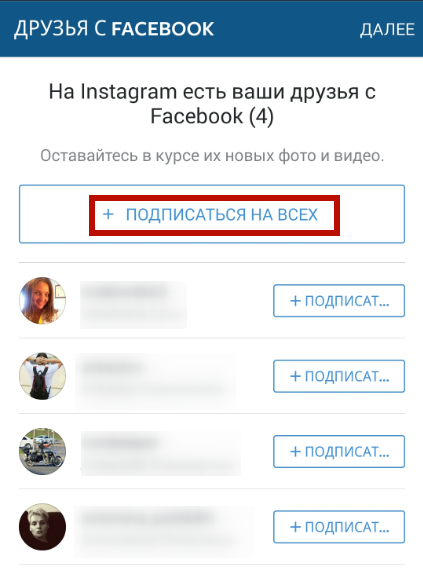 Но конечно же не все поддержат ваше мнение на счет удачно сделанного кадра или правильной постановки сюжета на снимке, причиной этого есть разные взгляды на окружающий мир.
Но конечно же не все поддержат ваше мнение на счет удачно сделанного кадра или правильной постановки сюжета на снимке, причиной этого есть разные взгляды на окружающий мир.
Когда же ваш снимок шедевр видит большое количество людей, то логично, что среди них наверняка найдется единомышленник, который по достоинству оценит такую красоту.
Именно с такой целью и был придуман сервис Инстаграм, именно благодаря ему каждый пользователь сможет делиться своими фотографиями со всем миром, конечно же в том случае, если у пользователя имеются подписчики.
Как войти в Инстаграм, help.aitarget
Как войти в Инстаграм
Популярные статьи сейчас Показать ещеКто – то может сказать, что для подобных целей можно использовать всем известную социальную сеть Фейсбук, но стоит напомнить, что эта сеть ориентирована больше на тестовую информацию. Instagram предпочитают выбирать те, кто желает насладиться визуальной информацией, то есть различными фотографиями и картинками.
Так что стоит зарегистрироваться в Инстаграме, чтобы не терять времени и сразу для проверки выложить какую ни будь фотографию из галереи вашего телефона и найти интересные снимки ваших друзей. Таким образом ваши снимки попадут на общее обозрение пользователей Инстаграм.
Поэтому, давайте зарегистрируемся поскорее и выложим какую-то часть вашей Галереи в смартфоне на всеобщее обозрение. И не стоит переживать, что после выкладывания своих личных снимков в сети интернет, теперь каждый желающий сможет скачать себе вашу фотографию. Так как осуществить это достаточно непросто, но все-таки возможно.
Зарегистрировать любого пользователя можно как с телефона (коммуникатора или смартфона), так и со стационарного компьютера. В дальнейшем для работы с Инмтраграмом нужен будет исключительно смартфон, так как именно с его помощью можно будет редактировать и отправлять снимки в сеть на свою страницу.
Конечно же имеются специальные программы, с помощью которых на компьютере создается имитация мобильного устройства, и благодаря этого можно полноценно работать со своими снимками в Инстаграм. Если такой программы не имеется, то пользователь сможет только лишь просматривать фотографии других пользователей.
Если такой программы не имеется, то пользователь сможет только лишь просматривать фотографии других пользователей.
Особенности сети Инстаграм, lavkaremonta
Особенности сети Инстаграм
Регистрация в Instagram со смартфона
Первым делом, для того, чтобы осуществить регистрацию, необходимо скачать с Google Play Маркет (для Android) или App Store (для устройств Apple) приложение с соответствующим названием Instagram. Установить программу не составит труда, так как она идентична с другими приложениями, которые предлагаются бесплатно.
Регистрация в Инстаграм, trushenk
Регистрация в Инстаграм
Сразу после того, как загрузка будет окончена, пользователь необходимо запустить программу, для этого достаточно кликнуть по возникшему ярлыку на рабочем столе.
Инстаграм на рабочем столе, trushenk
Инстаграм на рабочем столе
Далее перед пользователем в новом окне установленного приложения возникнет меню выбора языка и вместе с ним варианты регистрации: используя сеть Фейсбук, для этого конечно же у человека должен быть свои аккаунт, или есть другой вариант при помощи электронного адреса или телефона.
Далее рассмотрим пример, как зарегистрироваться, используя электронную почту, по той причине, что такой вариант наиболее подходящий для большинства пользователей сети.
Регистрация с помощью электронной почты, trushenk
Регистрация с помощью электронной почты
В процессе регистрации по умолчанию будет предлагаться привязка к телефону, но в данном случае регистрации необходимо выбрать вторую вкладку с регистрацией на электронный адрес.
Привязка к электронному адресу, trushenk
Привязка к электронному адресу
После того, как пользователь ввел свой электронный адрес, ему необходимо нажать на кнопку – Далее. Заполнения поля с электронным адресом необходимо для того, чтобы в случае потери пароля от Инстаграм, можно было его восстановить через почту, по требованию на почте появится письмо с кодом напоминания пароля, без нее это будет сделать куда более сложнее.
Необходимость электронной почты, trushenk
Необходимость электронной почты
Следующим шагом для пользователя для того, чтобы настроить свой личный аккаунт в Инстаграм, есть придумывание имени и пароля для входа в Инстаграм. Пример показан ниже на рисунке, после того, как пользователь придумал имя, он может вводить его в ячейки для заполнения.
Пример показан ниже на рисунке, после того, как пользователь придумал имя, он может вводить его в ячейки для заполнения.
Имя пользователя, trushenk
Имя пользователя
После этого пользователю будет предложено связать свою страничку в Инстаграм с Вконтакте, но этого лучше не делать, и просто нажать на кнопку – Пропустить.
Связывание страницы Инстаграм и Вконтакте, trushenk
Связывание страницы Инстаграм и Вконтакте
Следующим шагом для пользователя станет – загрузка своей фотографии для профиля, для удостоверения личности пользователя. Этот шаг сейчас можно пропустить, если у пользователя не имеется подходящей фотографии, а просто позже вернутся к данному вопросу через настройки программы.
Фото профиля, trushenk
Фото профиля
Это последний шаг, теперь регистрацию можно считать завершенной, теперь пользователь может спокойно добавлять свои личные фотографии, предварительно редактируя их, и конечно же просматривая фотографии других пользователей Инстаграм.
Регистрация в Instagram с компьютера
Для тех, кто не имеет возможности сейчас создать свой аккаунт с телефона можем предложить осуществить регистрацию на стационарном компьютере.
Как и предыдущая процедура регистрации тоже очень проста, первым делом пользователю необходимо перейти на сайт:
https://www.instagram.com/?hl=ru
Так, как своего личного аккаунта у пользователя еще нет, то нажимаем на кнопку – Регистрация.
Регистрация в Instagram, trushenk
Регистрация в Instagram
Таким образом перед пользователем откроется страница для регистрации, используя для этого свой личный аккаунт Фейсбука, или через мобильный телефон и электронный адрес. Все работает точно, так же как и при регистрации через телефон. Пользователь увидит на экране четыре поля для заполнения, из них необязательными есть только – имя и фамилия. После того, как все поля будут заполнены, пользователю достаточно будет нажать на кнопку — Регистрация.
Заполнение необходимых полей для регистрации, trushenk
Заполнение необходимых полей для регистрации
Сразу после того как личный аккаунт будет зарегистрирован, будет открыто новое окно, в котором будет предложение – загрузить фото профиля, и конечно же связать свой аккаунт со страницей в Фейсбук.
Тут же появляются ярлыки страниц наиболее популярных пользователей Инстаграм, для того, чтобы новый пользователь мог начать просмотр фотографий и подписаться на чей ни будь аккаунт.
Страницы популярных пользователей, trushenk
Страницы популярных пользователей
Работа с Инстаграмом
Теперь хотелось бы рассказать относительно общих положений Instagram и работы в нем. Таким образом первое на, что стоит обратить внимание, это верхний правый угол страницы, здесь имеется меню состоящее из трех значков.
Значок в виде сердца открывает страницу, которая отображает оценки и комментарии на ваши фотографии и подписи к ним, если конечно они набрали определенный уровень популярности.
Пометка популярных фото
Меню Профиля, которое имеет вид человека, позволяет пользователю редактировать свой аккаунт и входить в общие настройки. Рядом имеется кнопка для Выхода из аккаунта Инстаграм. Для этого пользователю достаточно нажать на шестеренку, которая находится справа от кнопки редактировать профиль и нажать на — Выйти.
Возможности настроек, trushenk
Возможности настроек
После того, как пользователь нажимает на кнопку редактировать профиль, перед ним открывается расширенное меню, в нем можно изменить имя пользователя или редактировать существующее. Так же здесь можно добавить такую информацию:
- Веб-сайт
- Краткое описание себя любимого или любимой
- Электронный адрес
- Номер телефона
Так же здесь есть функция временной блокировки своего аккаунта. Удалить же его так просто не получится, так как кнопка для удаления скрыта и доступна только по прямой ссылке. Сделано это для того, чтобы аккаунт не был уделен с горяча на эмоциях, а так временно заблокировать, а через время вернуться к использованию аккаунта в Инстаграм.
Еще в левом столбике имеются такие функции как:
- Сменить пароль вашего профиля;
- Заблокировать комментарии с неприятными для пользователя словами. Для этого нужно будет в специальном поле перечислить все такие слова через запятую и нажать — Скрывать неуместные комментарии;
- Подписаться на новости, советы;
- Управлять списком контактов, который вы загрузили.
 Их Instagram использует, чтобы рекомендовать вас друзьям или просто сторонним пользователям.
Их Instagram использует, чтобы рекомендовать вас друзьям или просто сторонним пользователям.
Ну вот и все, что необходимо будет сделать пользователю, желающему зарегистрироваться в Instagram для того, чтобы войти в аккаунт и добавлять свои новые и оригинальные снимки и просматривать фотографии других пользователей. Украина все больше с каждым днем начинает набирать популярность по количеству пользователей в сети интернет.
Как добавить фото в Инстаграм с компьютера и телефона – Блог Instaplus.me
Опубликовать картинку со смартфона в Instagram достаточно легко. Большинство пользователей умеют это делать. При этом не все понимают, как добавить фото в Инстаграм с ноутбука либо ПК. Сегодня рассмотрим оба варианта публикации.
Содержание страницы
Как выложить фото в Инстаграм с компьютера
Если открыть компьютерную версию сайта, становится ясно, что через нее разрешено только ставить лайки и просматривать публикации. Функционала для выкладки фото нет. Но есть способы, как залить изображения в Instagram с компьютера.
Функционала для выкладки фото нет. Но есть способы, как залить изображения в Instagram с компьютера.
Ручной способ выставить фото через мобильную версию сайта
Сначала рассмотрим, как выкладывать фото в Инстаграм без программ. Чтобы опубликовать картинки в ручном режиме, их нужно сначала загрузить на жесткий диск. Потом нужно открыть сайт Instagram в любом браузере, авторизоваться в своем профиле и перейти на мобильную версию веб-ресурса. Для этого:
- Нажмите правую кнопку мыши и выберите “Посмотреть код элемента” или нажмите одновременно Ctrl + Shift + I, или горячую клавишу F12.
- В появившейся консоли разработчика нужно выбрать смену типа устройства (значок в виде смартфона) или нажать кнопки Ctrl+Shift+M.
- Внизу страницы появится кнопка, как на мобильном, для загрузки фото.
Публикация контента с помощью расширения для Chrome
Пользователь может установить на своем ПК специальное расширение, позволяющее видеть мобильную версию Инстаграм. После его установки, остается указать в меню тип устройства (выбирают между iOS либо Android). Теперь можно заходить на сайт Instagram.com. Откроется мобильная версия, где есть опция загрузки фотографий.
После его установки, остается указать в меню тип устройства (выбирают между iOS либо Android). Теперь можно заходить на сайт Instagram.com. Откроется мобильная версия, где есть опция загрузки фотографий.
Если сопоставить мобильную версию с приложением для смартфона, становится понятно, что у первой функционал несколько урезан. Добавлять фото в инстаграм можно, но только предварительно обработанные через сторонние редакторы, поскольку у мобильной версии отсутствуют такие опции, как:
- одновременная публикация нескольких картинок;
- отслеживание местоположения;
- редактирование фото;
- фильтры.
Несмотря на ограниченность возможностей, этот метод достаточно эффективен. Гораздо удобнее добавить публикацию с компа, чем перебрасывать файл сначала в телефон, а потом заливать изображение на сайт через приложение.
Постинг в Инстраграм через приложение Bluestacks
Владельцу аккаунта для этой цели придется установить одно из нескольких вариантов приложений-эмуляторов. Чаще всего, чтобы заливать фото, используют программу Bluestacks. Приложение выдает на компьютере аналог мобильной версии. Эмулятор позволяет устанавливать и использовать социальную сеть на компьютере, точно так же, как на смартфоне. Для этого выполняют поочередно несколько шагов:
Чаще всего, чтобы заливать фото, используют программу Bluestacks. Приложение выдает на компьютере аналог мобильной версии. Эмулятор позволяет устанавливать и использовать социальную сеть на компьютере, точно так же, как на смартфоне. Для этого выполняют поочередно несколько шагов:
- Заходят на сайт http://www.bluestacks.com/ и скачивают программу.
- Запускают эмулятор.
- Переходят в свой Google-аккаунт (либо создают новый).
- Находят программу Инстаграм в Play Маркете.
- Скачивают и запускают приложение.
- Входят в существующий аккаунт либо создают новый.
- Выбирают нужное фото и перетаскивают это изображение в окно эмулятора (Bluestacks запросит, куда именно направить снимок).
После этих манипуляций пользователю остается обработать фото, сделать подпись к нему и опубликовать пост. Разница в том, что на смартфоне изображения выкладываются лентой (по несколько штук одновременно), а с компа кадры публикуются поочередно.
Публикация изображений через приложение Gramblr
Добавить фото в Инстаграм можно через приложение Gramblr.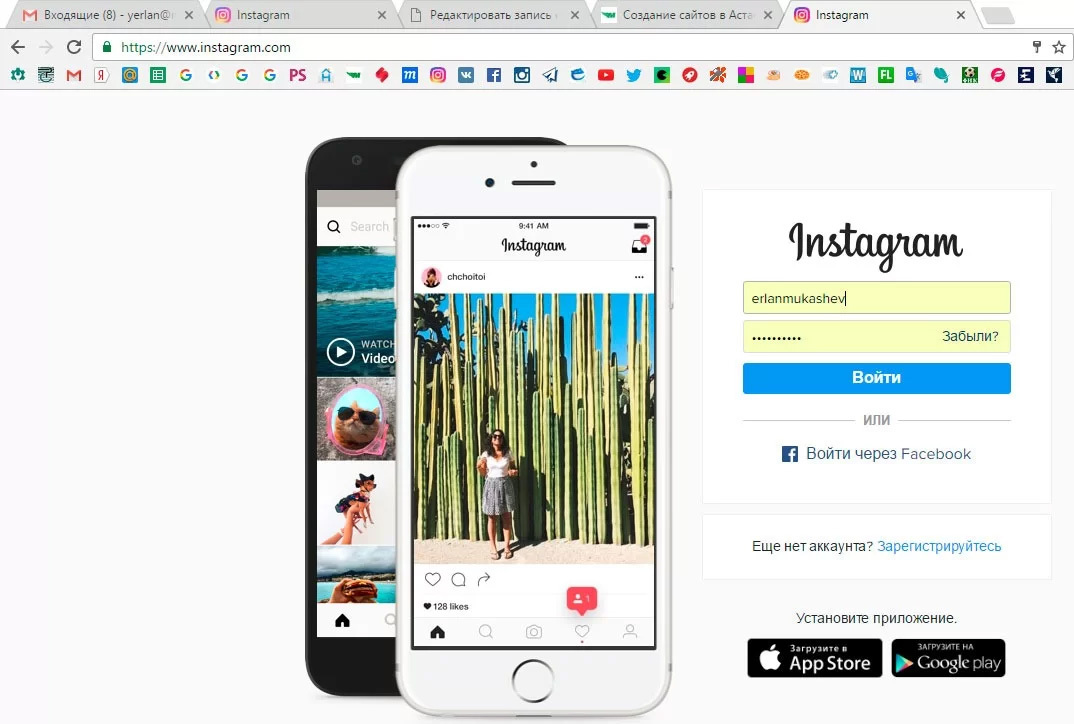 Эта программка специально разработана, чтобы выкладывать картинки через компьютер. Скачать Gramblr можно на сайте http://gramblr.com/. Необходимо только выбрать подходящий вариант для Windows или Mac. Дальше действуйте по такому алгоритму:
Эта программка специально разработана, чтобы выкладывать картинки через компьютер. Скачать Gramblr можно на сайте http://gramblr.com/. Необходимо только выбрать подходящий вариант для Windows или Mac. Дальше действуйте по такому алгоритму:
- Выберите нужное фото и перетащите в окно Gramblr, следуя инструкции программы.
- Отредактируйте фото.
- Добавьте описание.
- Нажмите на кнопку “Отправить”.
После этого обработанная картинка появится в профиле.
Метод отложенного постинга
Публикацию фото можно перенести до определенного часа, воспользовавшись отложенным постингом. Для этого нужно воспользоваться опцией “Загрузить в другое время”. Программа работает только онлайн, поэтому компьютер придется оставить включенным.
Чтобы опубликовать фото в определенные дни и часы, нужно подключить аккаунт и задать нужное время. Публикации можно планировать вперед на месяц. У некоторых подобных сайтов есть собственные редакторы изображений.
Необходимо быть осторожным, если вы используете масслайкинг или массфолловинг, то применение этих сервисов для публикации постов может вызвать нежелательный интерес со стороны администрации Инстаграма.
Публикация фото в Instagram компьютера с Windows 10
Чтобы опубликовать контент в Инстаграм с компа этим способом, нужно иметь ПК с Windows 10, где есть Маркет от Microsoft. В нем нужно найти приложение Instagram. Скачайте его и установите. После этого запустите и авторизуйтесь в своем аккаунте. Щелкните по плюсику и добавьте нужные фото. Потом обработайте их, добавьте описание, хештеги и геолокацию и поделитесь постом.
Как добавить несколько фото в Инстаграм с компьютера
Залить сразу несколько фото в аккаунт Инстаграм с компа можно через онлайн-сервисы, которые предназначены для автопостинга. Наиболее популярным является Instaplus.me.
Алгоритм действий:
- Зайти на сайт и пройти регистрацию;
- Привязать аккаунт от Инсты;
- Нажать на кнопку «Автопостинг»;
- Выбрать опцию «Добавить галерею», затем найти среди файлов на ПК подходящие фото;
- Отредактировать описание, указать локацию, задать дату публикации, и нажать кнопку «Опубликовать».

Как загрузить фото в Инстаграм с телефона
Прежде чем начать загрузку контента со смартфона, необходимо установить приложение Instagram, если его еще нет. Оно одно из самых популярных, поэтому его легко найти в AppStore и Play Маркет.
Скачивание и установка приложения
После того, как Instagram будет найден в магазине приложений, остается нажать кнопку «Скачать». Уже через несколько секунд это приложение будет установлено на телефон. Есть одно небольшое условие, у устройства должен быть необходимый свободный объем памяти, иначе загрузка будет приостановлена.
Регистрация
Регистрация в Инстаграм занимает несколько минут. Процедура стандартная и не требует от пользователя каких-либо особых навыков, знаний и умений. В специальное окошко нужно ввести номер телефона и придуманный пароль. Код, который придет на телефон, подгрузится автоматически. После того, как вы авторизуетесь в профиле, можно приступить к его оформлению.
Выбор фото
Для публикации программа должна иметь доступ к хранилищу с фото и видео. Чтобы выбрать фото требуется зайти в приложение, найти в нижней части страницы «плюсик» и нажать на него. После этого пользователь должен открыть папку, в которой находятся нужные картинки. Когда плитка с фото из папки появится на экране, остается выбрать одно или несколько изображений для загрузки их в профиль. После этого нужно нажать на кнопку «Далее». Вас перебросит в редактор, в котором можно обработать картинки. Добавив нужные эффекты, останется кликнуть кнопку «Поделиться».
Чтобы выбрать фото требуется зайти в приложение, найти в нижней части страницы «плюсик» и нажать на него. После этого пользователь должен открыть папку, в которой находятся нужные картинки. Когда плитка с фото из папки появится на экране, остается выбрать одно или несколько изображений для загрузки их в профиль. После этого нужно нажать на кнопку «Далее». Вас перебросит в редактор, в котором можно обработать картинки. Добавив нужные эффекты, останется кликнуть кнопку «Поделиться».
Разместить фотографии в социальной сети можно и через каталог фото смартфона. Собственники телефонов на базе Андроид могут отправить снимки через меню «Галереи». Для этого нужно открыть «Галерею», выбрать фото для публикации и нажать строку «Поделиться». В списке предложенных программ нужно выбрать Инстаграм.
В Instagram есть правила, которые придется соблюдать, а именно:
- Сразу не получится загрузить больше 10 картинок.
- Для соцсети подходят квадратные либо вертикально направленные изображения.

- Одновременно загружать видеофайлы и картинки не рекомендуется.
Обработка
В Instagram предусмотрена возможность обработки и корректировки фото. Можно произвести обрезку кадра, изменить цветность, добавить текст, сделать коллаж. Изменить резкость, добавить контраст позволяют фильтры. Чтобы произвести корректировку, нужно выбрать одну из кнопок:
- Фильтр.
- Редактировать.
Необходимые действия в приложении обозначены графическими значками, которые снабжены определенной надписью:
- выровнять;
- яркость;
- контраст;
- детали;
- тепло;
- насыщенность;
- выгорание;
- цвет;
- тени;
- резкость.
Это не полный перечень опций, которые предлагает приложение. Помните, что редактировать картинки и видео можно не только через Инстаграм. Можно воспользоваться, например, программой InShot. После окончания обработки фото в редакторе, программка сама предложит «Сохранить» и «Поделиться» изображением в какой-либо социальной сети на выбор. Остается только из перечня выбрать Instagram.
Остается только из перечня выбрать Instagram.
Текстовое описание
Большую роль имеет текстовое описание. В строку «Введите подпись» под фото блогеры вписывают небольшие тексты, в которых выражают эмоции, чувства, свое отношение к определенной ситуации и тому, что изображено на фото. Владельцы интернет-магазинов используют описание для рекламы товаров.Такие тексты лучше составлять заранее.
Если текст используется для простого пояснения содержания картинки, он может быть лаконичным. Подпись к картинке можно внести на любом из языков, который установлен на клавиатуре смартфона.
Геометки, хештеги, отметки друзей
Для того, чтобы фото увидело как можно больше людей, в подписи к картинке используют хештеги. Значок тега # выставляют непосредственно перед текстом подписи. Дальнейший текст должен быть максимально лаконичным. Ключевые слова пишут слитно, без пробела (например, #кошкиндом или #koshkindom). Хештег облегчает поиск картинок, публикаций, сделанных пользователями на определенную тему.
Если на фотографии присутствуют друзья, у которых есть профили в Инстаграм, можно их отметить. Для этого нужно кликнуть кнопку «Отметить людей», после чего на экране всплывет фото в полном размере. В определенных местах нужно коснуться изображения, и указать имя либо ник определенного пользователя. Достаточно набрать несколько букв, и приложение предложит список друзей, у которых эти символы есть в имени. Остается выбрать по миниатюрному фото из профиля нужного человека. Это позволит при просмотре фото перейти на профили отмеченных людей. Функция очень активно используется при взаимном лайкинге.
Для того, чтобы было понятно, где именно сделано фото, можно поставить геометку. Для этого достаточно нажать кнопку «Добавить место». Название населенного пункта впечатывают вручную. Если на смартфоне включена геолокация, приложение загрузит местоположение владельца аккаунта автоматически.
Если геометка имеется, то можно посмотреть местоположение на карте. Для этого нажимают на значок синего цвета, похожий на перевернутую каплю воды. Сайт автоматически откроет карту.
Сайт автоматически откроет карту.
Советы и нюансы
Публикации очень быстро уходят вниз по ленте. Чем больше подписчиков у каждого из друзей, тем меньше шансов, что новые фото будут замечены. Чтобы повысить количество просмотров, рекомендуется публиковать контент в утренние часы с 9-00 до 10-00, затем в обед и вечером после 19-00. В это время наблюдается самая большая посещаемость приложения.
Для мини-блогов подборка фото делается в единой цветовой гамме. Подписи на картинках должны быть выполнены в едином шрифте и размере. Когда фоторепортаж сделан на каком-либо мероприятии, выгодно все изображения загрузить в одном посте (до 10 штук).
Раньше на сайт можно залить только квадратные фото. Теперь, чтобы залить вертикальные либо горизонтально картинки и они не обрезались, нужно при загрузке нажать значок «< >». Затем откорректировать размер изображения, нажать кнопку «Далее» и снова перейти в раздел редактирования.
Фото для Инстаграм лучше редактировать заранее, как и видео.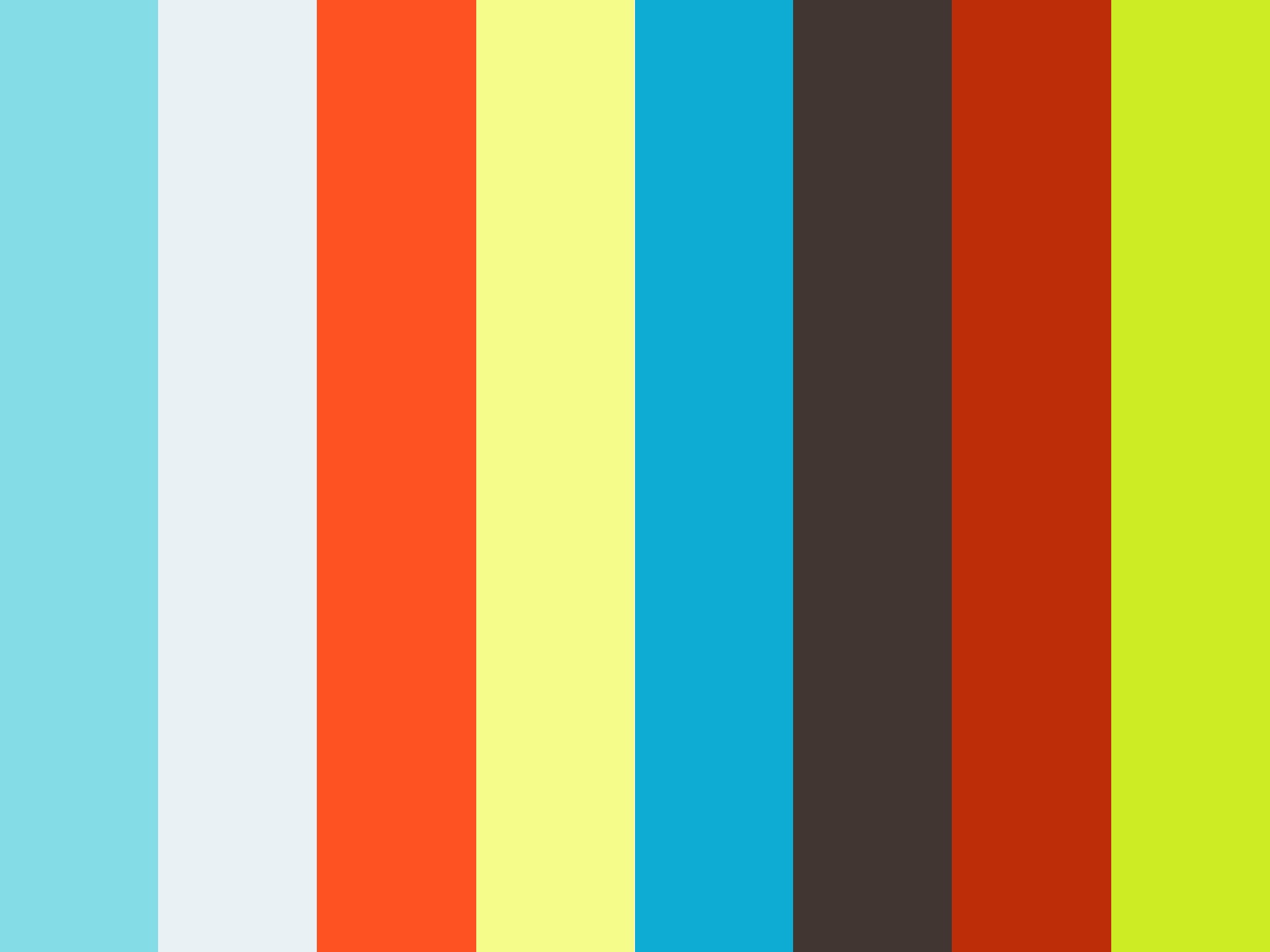 Публикации, сделанные на скорую руку в этой соцсети не представляют особого интереса. Instagram с самого начала заявил себя, как площадка для качественного контента. Конечно, если у пользователя в друзьях узкий круг подписчиков, состоящий из родни и друзей, то нанимать профессионального фотографа не логично.
Публикации, сделанные на скорую руку в этой соцсети не представляют особого интереса. Instagram с самого начала заявил себя, как площадка для качественного контента. Конечно, если у пользователя в друзьях узкий круг подписчиков, состоящий из родни и друзей, то нанимать профессионального фотографа не логично.
Но любой снимок или картинку можно улучшить. Чтобы повысить качество изображения, можно воспользоваться любым графическим редактором. Можно использовать и встроенные инструменты. Для этого нужно зайти в «Расширенные настройки» и выбрать вариант «Использование высококачественной обработки».
Инстаграм для компьютера через приложения и сервисы
Инстграм был задуман, как приложение для мобильных устройств. Все его инструменты призваны помочь пользователям смартфонов и планшетов. В этой связи, люди, предпочитающие заходить в интернет только с настольных компьютеров, оказываются в невыгодном положении.
Разумеется, эта социальная сеть уже давно перестала быть обычной игрушкой. Instagram — одно из наиболее перспективных направлений для маркетологов. Именно здесь сосредоточена самая активная и платёжеспособная аудитория Глобальной сети. А ещё Инстаграм — это миллионы пользователей, а значит, идеальная платформа для построения бизнеса и заработка в интернете. Разумеется, вести рабочие аккаунты с мобильных устройств крайне неудобно. Разработчики решили не вставлять палки в колёса монетизации и сделали приложение доступным для посещения с компьютера.
Instagram — одно из наиболее перспективных направлений для маркетологов. Именно здесь сосредоточена самая активная и платёжеспособная аудитория Глобальной сети. А ещё Инстаграм — это миллионы пользователей, а значит, идеальная платформа для построения бизнеса и заработка в интернете. Разумеется, вести рабочие аккаунты с мобильных устройств крайне неудобно. Разработчики решили не вставлять палки в колёса монетизации и сделали приложение доступным для посещения с компьютера.
Инстаграм для компьютера существует!
Количество решений для использования Instagram через компьютер впечатляет. Выбор же оптимального варианта зависит от:
- решаемых задач;
- операционной системы;
- наличия мобильного устройства и регистрации в Инстаграм.
Задачи, которые должен решать полноценный Инстаграм для компьютера
Итак, какой список задач должен решать мобильный Инстаграм на нашем компьютере.
Работа с фотографиями:
- загружать;
- редактировать;
- просматривать.

Просмотр фото — это, пожалуй, единственная функция, с которой справляется абсолютное большинство решений для использования Instagram с ПК. Просматривать фотографии, лайкать и писать комментарии вы можете даже через окно обычного браузера. А вот с загрузкой и редактированием дело обстоит иначе. Эти функции были реализованы приложением Instapic. Оно доступно для бесплатного скачивания в магазине Microsoft. Поддерживаемые операционные системы — Windows 8, Windows 8.1 и Windows 10.
Чтобы снять практически любые ограничения при работе с Инстаграм для Windows, лучше всего использовать эмулятор. Таким образом вы обманываете приложение и можете использовать его функции во всей их полноте.
Крайне важными задачами, возлагаемыми на Instagram для ПК, являются управление аккаунтом и социальная активность. В чем они выражаются:
- комментарии;
- лайки;
- добавление хэш-тегов;
- добавление гео-тегов;
- поиск фото;
- поиск пользователей;
- управление подписками и др.

Справляться с этими задачами «научили» свои приложения практически все разработчики.
Другой вопрос — языковый барьер. Разумеется, мы рассмотрим только те, которые поддерживают русский язык. Неплохо себя зарекомендовали отечественные онлайн-сервисы, открывающие доступ ко всем функциям Instagram для windows 7 на русском:
Их немаловажный плюс — абсолютная бесплатность. Кроме того, Stapico позволяет отслеживать подробную статистику вашего аккаунта, что очень важно для правильного продвижения:
- Общая статистика
- Статистика публикаций
- Статистика по фильтрам
Инстаграм для компьютера в зависимости от ОС
На первый взгляд, здесь все просто. Первенство делят, как обычно, Windows и Mac.
Приложения Инстаграм для компьютера на ОС Windows:
- Wingram;
- Instapic;
- Insta metrogram;
- Miligram и др.

Приложения Инстаграм для компьютера на ОС Mac:
- Instadesk;
- Instaview;
- Carousel;
- Visual Grub;
- Photodesk и др.
Но есть еще один важный вопрос: мы хотим получить Instagram на компьютер бесплатно. А такими возможностями обладают, из представленных выше приложений, только:
- Visual Grub;
- Instapic;
- Insta metrogram;
- Miligram.
Для приложения Инстаграм вход через браузер стал возможным благодаря многочисленным плагинам.
Инстаграм для компьютера
Последний вариант, который мы рассмотрим — регистрация и создание аккаунта без использования мобильного устройства. Это довольно незаурядный вариант, но он бывает крайне эффективным.
Большая часть онлайн-сервисов и приложений подразумевают наличие аккаунта в Инстаграм и авторизацию через него.
В некоторых ситуация бывает неудобно включать в процесс создания аккаунтов мобильные устройства. Например, в случае создания сети из сотни учётных записей, будет крайне затруднительно делать это стандартными способами.
С этой задачей без проблем справляются уже известные нам приложения Instapic и Instametrogram (при наличии соответствующей ОС нужной версии) и эмулятор Instagram на ОС Android — BlueStacks.
Вообще, эмулятор Instagram — это полнофункциональное мобильное устройство на вашем настольном компьютере. То есть, он открывает доступ к работе с любым сервисом или приложением Инстаграм для пк виндовс 7, без использования гаджетов.
Чтобы начать пользоваться всеми преимуществами BlueStacks (в том числе подключить Инстаграм на компьютер бесплатно), достаточно скачать программу с официального сайта, установить и запустить. А дальше — все как на смартфоне или планшете под управлением ОС Android. Единственное отличие — возможность работы с привычными манипуляторами (мышью и клавиатурой).
Заключение
Для повседневного самостоятельного посещения с мобильного устройства Instagram подходит идеально. Но когда дело доходит до серьёзной монетизации, начинаются сложности. Открыть доступ ко всем функциям социальной сети с ПК вы сможете через эмуляторы. Их достаточно много и они абсолютно бесплатны. Функционал полностью повторяет тот, который присущ всем смартфонам и планшетам. Активному миллениалу будет просто негде запутаться.
Их достаточно много и они абсолютно бесплатны. Функционал полностью повторяет тот, который присущ всем смартфонам и планшетам. Активному миллениалу будет просто негде запутаться.
Порядок регистрации в инстаграм. Инструкция по регистрации в инстаграм используя компьютер
Миллионы пользователей по всему миру по нескольку раз в день берут в руки свои смартфоны, чтобы запустить самое актуальное приложение уже на протяжении многих лет – Instagram. Данный сервис представляет собой социальную сеть, направленную на публикацию фотоснимков. Если у вас все еще нет аккаунта от данного социального сервиса, то самое время им обзавестись.
Создать аккаунт в Instagram можно двумя способами: через компьютер с веб-версией социальной сети и через приложение для смартфона под управлением операционной системы iOS или Android.
Если у вас пока что отсутствует установленное на смартфоне приложение Инстаграм, то для выполнения процесса регистрации его потребуется обязательно установить. Найти приложение вы можете как самостоятельно через магазин приложений, так и скачать сразу щелкнуть по одной из ссылок ниже, которая позволит открыть страницу загрузки приложения в Play Маркет или App Store.
Найти приложение вы можете как самостоятельно через магазин приложений, так и скачать сразу щелкнуть по одной из ссылок ниже, которая позволит открыть страницу загрузки приложения в Play Маркет или App Store.
Теперь, когда приложение имеется на смартфоне, запустите его. При первом запуске на экране отобразится окно авторизации, в котором по умолчанию будет предложено ввести уже существующие имя пользователя и пароль. Для того, чтобы перейти непосредственно к процедуре регистрации, в нижней области окна щелкните по кнопке «Зарегистрируйтесь» .
На выбор вам будут доступны два способа регистрации: через существующий аккаунт Facebook, через номер телефона, а также классический способ, подразумевающий использование электронной почты.
Регистрация в Instagram через Facebook
Обратите внимание, этот способ можно использовать, чтобы сократить длительность процесса регистрации. Для его использования у вас уже должен быть зарегистрированным аккаунт социальной сети Facebook.
Собственно, после выполнения данных простейших действий на экране тут же отобразится окно вашего профиля Instagram, в котором, для начала, будет предложено найти друзей.
Регистрация с помощью номера телефона
Обратите внимание, что в последнее время в Instagram участились случаи кражи аккаунта, поэтому старайтесь создавать надежный пароль, используя буквы латинского алфавита верхнего и малого регистра, цифры и символы. Надежный пароль не может быть коротким, поэтому старайтесь задействовать восемь символов и больше.
Как только эти данные аккаунты будут указаны, вам будет предложено выполнить поиск друзей, уже пользующихся Instagram, через Вконтакте и номер мобильного телефона. Если есть такая необходимость, эту процедуру можно отложить, а затем вернуться к ней позднее.
Регистрация с помощью адреса электронной почты
В последнее время становится очевидно, что разработчики со временем хотят отказать от регистрации по электронной почте, полностью перейдя на возможность создания аккаунта только через мобильный телефон, что сразу видно на странице выбора варианта регистрации – пункт «Адрес электронной почты» в нем отсутствует.
Как зарегистрироваться в Instagram с компьютера
Перейдите на главную страницу веб-версии Инстаграм . На экране отобразится окно, в котором вам сразу будет предложено зарегистрироваться в Instagram. Вам доступны три типа регистрации на выбор: с помощью аккаунта Facebook, с использованием номера телефона или адреса электронной почты.
Как зарегистрироваться через Facebook
Как зарегистрироваться через мобильный телефон/адрес электронной почты
Учтите, что веб-версия Instagram по-прежнему не является полноценной, а значит, публиковать через нее снимки у вас не получится.
Собственно, процедура регистрации в Instagram ничем не отличается от других социальных сервисов. Более того, здесь предлагается сразу три способа регистрации, что является несомненным плюсом. Если у вас остались вопросы, связанные с регистрацией первого или второго аккаунта в Инстаграм, задавайте их в комментариях.
Вопрос о том, как зарегистрироваться в Инстаграме с телефона, всегда актуален, ведь ежедневно число пользователей в сети Instagram растет, поэтому в нашей статье мы рассказываем, как пройти процесс регистрации. Сегодня это самая популярная социальная сеть , количество пользователей в ней достигло 400 миллионов. По всем рейтингам, именно Инстаграм является самым востребованным сайтом для общения.
Сегодня это самая популярная социальная сеть , количество пользователей в ней достигло 400 миллионов. По всем рейтингам, именно Инстаграм является самым востребованным сайтом для общения.
Изначально доступ в Instagram был только с телефона или планшета, просматривать публикации через компьютер было нельзя. Теперь веб-версия сайта существует, но пользоваться Инстаграм в полной мере все также можно только при помощи смартфона.
Бесплатная регистрация
Это очень удобная социальная сеть, так как она позволяет не только выкладывать видеоматериалы, фото и обмениваться сообщениями, но и обрабатывать их, создавая необычные материалы и эффекты. Сегодня каждому человеку доступна бесплатная регистрация с мобильного телефона в Инстаграм. С помощью этого приложения вы сможете делиться любыми фотографиями в необычной обработке.
Любому желающему получить аккаунт в Инстаграм, зарегистрироваться бесплатно через телефон не составит труда. Но так кажется только на первый взгляд, в реальности потенциальные пользователи нередко сталкиваются с проблемами при регистрации, поэтому разберем, как зарегистрироваться в Инстаграм с телефона Нокиа (Nokia), Samsung, iPhone и других марок.
Пошаговая инструкция для новых пользователей
Процесс регистрации одинаковый для всех, некоторая разница будет для владельцев смартфонов на разных операционных системах. Сегодня самых популярных две – Android и iOS. На платформе iOS работает техника iPhone и iPad, практически все остальные современные гаджеты работают на Android. Перейдем к процессу регистрации.
1. Первое, что необходимо сделать всем, кого интересует, как зарегистрироваться в Инстаграме на телефоне, это зайти в соответствующий плей-маркет. Для владельцев смартфонов на платформе Android таким магазином станет Гугл-плей, а для владельцев iPhone – App-store. Введите в строку поиска Instagram и система предложит вам варианты подходящих приложений.
2. Теперь необходимо нажать на первую ссылку, так как обычно официальное приложение предлагается первым. На странице программы вы увидите ее полное описание и кнопку «установить». Нажмите на эту кнопку и дождитесь окончания загрузки приложения. Загрузка проходит автоматически и никаких подтверждений не требует. После ее окончания на экране вашего смартфона появится значок «Инстаграм».
После ее окончания на экране вашего смартфона появится значок «Инстаграм».
3. Запустите программу. Первое, что нужно сделать – пройти регистрацию через телефон. Она проходит на русском и в режиме онлайн.
Как пройти регистрацию
Процесс установки программы простой, независимо от операционной системы, она не займет более нескольких минут. Теперь следует пройти регистрацию для создания аккаунта и получения полного доступа к сайту.
Отвечая на вопрос, как зарегистрироваться в Инстаграм с телефона Самсунг или другой модели смартфона:
Как пользоваться Инстаграм
Теперь, когда вы знаете, как зарегистрироваться в Инстаграме через телефон на Андроид или другой операционной системе, вы можете сразу же начинать выкладывать фотографии .
Мы рассмотрели только платформу Android и iOS , но для смартфонов с операционной системой windows процесс регистрации ничем не отличается. Поэтому всем, кому интересно, как зарегистрироваться в Инстаграме через телефон windows, можно посоветовать прочитать информацию выше.
Для того чтобы добавить новое фото в свой профиль – нажмите на значок камеры. Чтобы посмотреть, кто поставил вам лайк и кто подписался на вашу страницу – нажмите на сердечко. Нажав на домик, вы окажитесь на новостной ленте и увидите все фото людей, на которых вы подписаны. Есть удобная строка поиска , найти можно не только профиль человека, но и определенную фотографию, введя необходимый хештег .
Для дополнительного удобства, и чтобы не пропустить ни одной новости, вы можете получить оповещения на телефон после регистрации в Инстаграм.
Instagram — бесплатная социальная сеть, получившая огромную популярность. Она построена по типу микроблога с графическими файлами. То есть пользователи постят фотографии и делают под ними записи. В «Инстаграме» юзеры общаются, обмениваются короткими сообщениями и даже занимаются бизнесом. Это очень удобно! Далее изучим процесс регистрации в Instagram. Как можно справиться с поставленной задачей? Сколько профилей можно зарегистрировать? Каким образом осуществляется раскрутка имеющейся в социальной сети анкеты? Ответить на все это и не только нам предстоит ниже.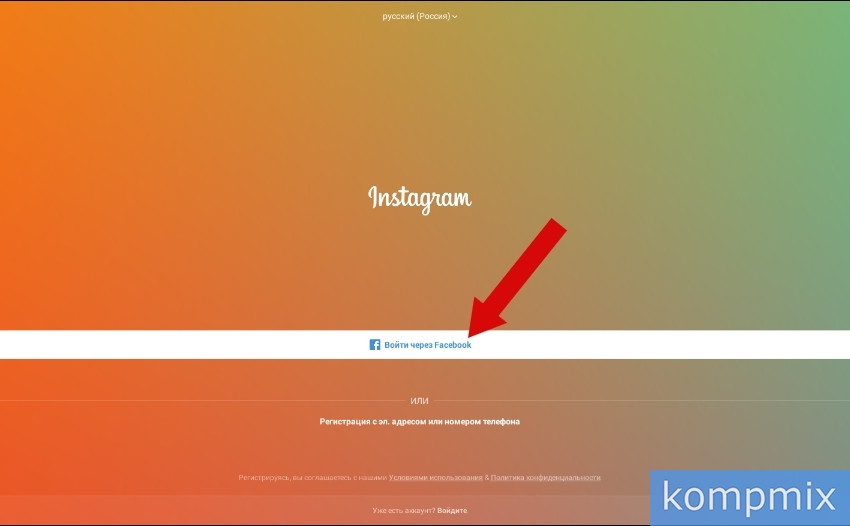 На самом деле все не так уж и трудно. Главное — выделить немного времени на процедуры.
На самом деле все не так уж и трудно. Главное — выделить немного времени на процедуры.
Способы регистрации
Регистрация в Instagram может осуществляться по-разному. Все зависит от личных предпочтений конкретного человека.
Как именно действовать? Каждый самостоятельно принимает максимально комфортное для себя решение. Предложенные ниже инструкции помогут разобраться во всех нюансах того или иного расклада.
Ограничения по профилям
Регистрация аккаунтов в Instagram — процесс не такой уж и трудный. Иногда пользователи хотят завести сразу несколько анкет. Возможно ли это?
К примеру, за короткое время с одного устройства не получится завести более 5 анкет. После исчерпания соответствующего лимита пользователю рекомендуется подождать некоторое время (обычно более месяца), а затем возобновить попытки регистрации новых анкет в «Инстаграме».
Важно: система может попросить верифицировать профили через мобильный телефон или социальные сети.
Кроме того, к одному приложению Instagram нельзя прикреплять больше 5 аккаунтов. Обычно необходимость в большом количестве анкет не встречается в реальной жизни.
Заводим анкету на ПК
В Instagram регистрация бесплатная. Ни при каких обстоятельствах юзеру не придется платить за использование данной социальной сети.
Приступим к созданию нового профиля на упомянутом ресурсе. Для начала рассмотрим инструкцию по работе с ПК.
В этом случае пользователю предстоит:
- Открыть в браузере официальную страницу Instagram. Для этого придется сначала подключиться к Сети.
- В появившемся окне указать номер телефона или e-mail, логин, имя человека и пароль для входа в систему. Обычно форма регистрации отображается автоматически. Если этого не произошло, необходимо найти и нажать на кнопку «Зарегистрироваться».
- Кликнуть по элементу управления под названием «Регистрация» Он находится под формой регистрации.
- Перейти по ссылке, указанной в присланном от Instagram письме, или написать код подтверждения процедуры в специальном окне, высланный на мобильное устройство.

Вот и все. Как показывает практика, регистрация в Instagram отнимает несколько минут. Но это только один из возможных вариантов развития событий.
«Фейсбук» и «Инстаграм»
Руководство по созданию профиля в «Инстаграме» при помощи Facebook имеет такую форму:
- Зайти через браузер на страничку Instagram.
- Кликнуть по кнопке «Войти через «Фейсбук». Она расположена в верхней части регистрационной формы.
- Указать данные от анкеты в упомянутой социальной сети.
- Нажать на кнопку «Войти».
- Подтвердить процедуру.
Дело сделано. Теперь при желании пользователь может отредактировать анкету в «Инстаграме». Но и это еще далеко не все.
Регистрация с мобильного устройства
Настало время познакомиться с процессом регистрации в Instagram с телефона. Для начала остановимся на классическом случае — когда операция осуществляется через официальное приложение для мобильных устройств. Это самый простой вариант развития событий.
Действовать в сложившейся ситуации пользователям предлагается таким образом:
- Загрузить и установить официальное приложение Instagram. Сделать это можно через PlayMarket или AppStore.
- Подключиться к интернету на мобильном устройстве.
- Открыть главное меню девайса и кликнуть по изображению «Инстаграма».
- Выбрать способ регистрации. Например, «С помощью номера телефона или e-mail».
- Заполнить регистрационную форму, появившуюся на экране. Она ничем не отличается от ПК-версии.
- Тапнуть по кнопке «Зарегистрироваться».
Важно: если нажать на «Войти через Facebook», пользователю предложат форму авторизации в соответствующей социальной сети.
Мобильное устройство и браузеры
А как завести анкету в «Инстаграме» с мобильного телефона через браузер? Это не самый распространенный вариант развития событий.
Инструкция при подобных обстоятельствах полностью совпадает с указаниями по созданию аккаунтов через компьютер. Разница заключается в том, что для реализации поставленной задачи в нашем случае будет использоваться мобильный браузер.
Разница заключается в том, что для реализации поставленной задачи в нашем случае будет использоваться мобильный браузер.
Несколько анкет
Дату регистрации в Instagram обычно смотрят при помощи разных сторонних сервисов. Пользователю необходимо указать имя проверяемой анкеты, а затем щелкнуть по кнопке, отвечающей за начало сканирования данных. Все просто, но такой прием редко используется на практике.
Чтобы зарегистрировать несколько анкет в Instagram, пользователю потребуется:
- Выйти из своего основного профиля.
- Повторить одну из ранее предложенных инструкций.
- После завершения операции придется привязать к приложению Instagram второстепенные аккаунты.
Сделать это предлагается так:
- Зайти в свой основной профиль «Инстаграма».
- Кликнуть по изображению шестеренки в правом верхнем углу и зайти в «Настройки».
- Отыскать в появившемся списке «Добавить аккаунт».
- Указать информацию для авторизации в той или иной анкете.

На данном этапе можно остановиться. Теперь пользователь сможет переключаться между анкетами. Для этого придется тапнуть по имени юзера в Instagram в верхней части окна, а затем выбрать тот или иной профиль.
Закрытый сервис раскрутки
Анкеты в «Инстаграме» активно раскручивают. Для этого пользователю могут пригодиться разнообразные платные и бесплатные сервисы. Рассмотрим регистрацию на Instagram с nakrutka.by. Это закрытый сервис раскрутки.
Чтобы завести здесь профиль, потребуется:
- Отыскать приглашение для присоединения к проекту. Реферальные ссылки для регистрации на «Накрутка.бай» охотно размещаются юзерами на тематических форумах.
- Перейти по реферальной ссылке.
- Указать телефон, логин, почту, пароль (дважды) для профиля на сервисе.
- Щелкнуть по кнопке «Регистрация».
Основные проблемы возникают при поиске приглашений для присоединения к проекту. В остальном никаких затруднений быть не должно.
Здравствуйте, друзья! Сегодня я решил начать писать серию статей про социальную сеть Инстаграм и первая будет, естественно, про регистрацию. Хотя, обычно, я не пишу подобного рода статьи, вроде бы ничего сложного нет, зашел, ввел свои данные и зарегистрировался, оказалось, что не все так просто. Тем более что очень большое количество людей интересуется данным вопросом.
Честно говоря, популярность Инстаграма меня шокирует. Лично мне было не понятно, почему не выкладывать свои фотки, например, Вконтакте. Ну, в принципе это не мое дело, я лишь буду вам объяснять, что делать, если вы хотите пользоваться Инста с компьютера.
Сейчас мы с вами со всем этим по порядку будем разбираться.
Я, когда сам изучал данный вопрос, все показалось мне несколько запутанным, потому что информации структурированной по большому счету то и нет. Но все оказалось гораздо проще. Все, что нам нужно – это:
1. Зарегистрироваться на официальном сайте Инстаграма, то есть создать свой аккаунт.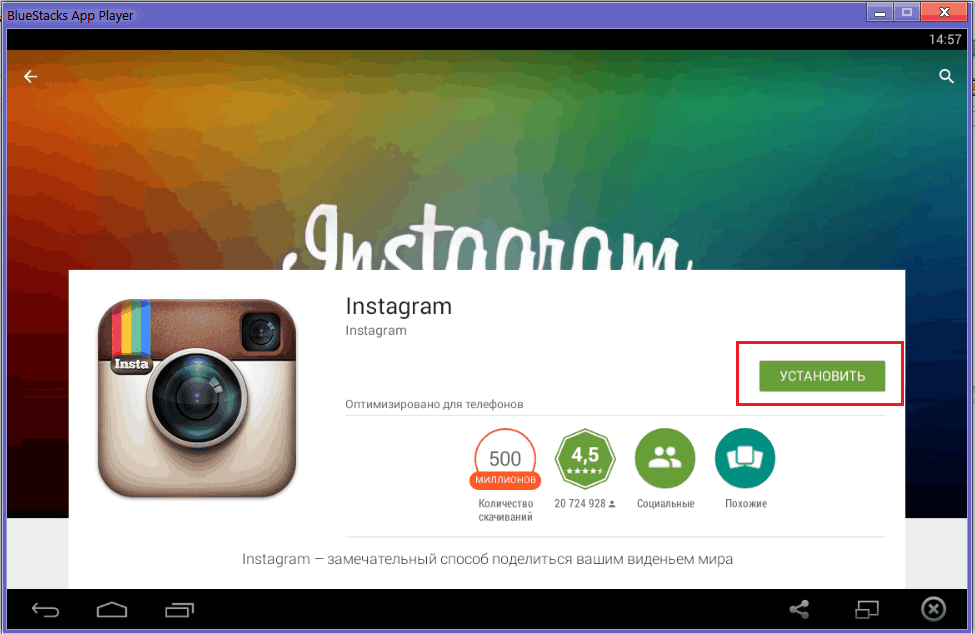
2. Скачать приложение Инстаграма для своего смартфона или планшета и ввести туда логин и пароль, которые вы придумали при регистрации.
3. Если нет смартфона или вы просто хотите пользоваться Инстаграмом с компьютера, то скачать и установить эмулятор Андроида к себе на компьютер, а уже на него поставить приложение инстаграма.
Прямая регистрация в Инстаграме на официальном сайте
В некоторых случаях просят подтвердить и номер мобильного телефона, так что вводим еще и его.
На телефон приходим СМС с кодом подтверждения. Введите его в поле и отправьте:
Вот и все, регистрация в Инстаграме окончена. Не забудьте свой логин (это имя пользователя) и пароль, который вы придумали.
Сразу появится окно с пользователями, на которых Инстаграм будет рекомендовать подписаться.
В принципе вы уже можете пользоваться некоторыми функциями социальной сети прямо отсюда с сайта без установки приложения на телефон. Первое, что нужно сделать — это . Про это написано в отдельной статье.
Про это написано в отдельной статье.
Нажмите на человечка в правом верхнем углу, чтобы открыть страницу своего профиля. С компьютера и телефона (где Инстаграм открыт в браузере) вы сразу сможете:
- Добавить фото профиля;
- Изменить регистрационные данные;
- Просматривать фотографии других людей;
- Подписываться на других людей;
- Оставлять комментарии под фото.
Короче вы не можете только добавлять и редактировать свои фото. Для этого вам по любому придется устанавливать приложение Инстаграма для мобильных устройств. Внизу страницы вы найдете кнопки для скачивания приложения на устройство с Андроид или iOS.
Здесь обратите внимание, что введенное при регистрации «Имя пользователя» отображается вверху данной страницы, а указанные «Имя и фамилия» написаны в блоке «О вас».
В принципе, основную миссию данной статьи мы выполнили, научились создавать свои аккаунты в Инстаграмме. Чтобы расширить возможности без приложений не обойтись, поэтому давайте перейдем к ним.
Регистрация с телефона бесплатно
Я уточнил, что бесплатно, не переживайте никто денег с вашего счета списывать не будет. Да и регистрацию мы с вами уже прошли в первом пункте, повторяться не будем. Сейчас просто установим приложение Инстаграма и войдем в него.
Я думаю, что устанавливать приложения на свои устройства уже все умеют. Заходим в Play Market, если у вас Android, или App Store, если устройство на iOS:
В поиске по приложениям можно так и написать «Инстаграм». Когда начнете вводить слово появится блок с вариантами, в нем можно сразу выбрать подходящий для нас.
Жмем на кнопочку «Установить»:
Приложение скачается и установиться очень быстро. Открываем его. Регистрация нас уже мало интересует, смотрим в самый низ и жмем по ссылочке «Уже есть аккаунт? Войдите».
Вводим свой логин и пароль и заходим:
Все, мы с вами находимся уже в полноценном Инстаграме и можем довольствоваться всеми его функциями.
На этом те, кто хотел зарегистрироваться с телефона может заканчивать чтение статьи, если куда-то спешат. Но я бы не советовал… У нас впереди еще один пункт, мы будем устанавливать эмулятор андроида на персональный компьютер и запускать приложение инстаграма на нем. Это очень интересное занятие. Рекомендую это сделать для общего развития.
Как зарегистрироваться через компьютер
И так, регистрацию мы с вами уже давно, еще в первом пункте закончили. Давайте теперь заставим работать это все дело на персональном компьютере. То есть сделаем так, чтобы и с ПК можно было фото в Инстаграм добавлять.
Нам понадобится эмулятор андроида. Это обычная абсолютно бесплатная программа. Скачать ее можно с сайта http://www.bluestacks.com/ . Заходим:
С правой стороны на сайте можем выбрать русский язык, если нужно и скачать bluestacks:
У нас скачается инсталятор. Заходим в папку «Загрузки» на компьютере, запускаем его и начинаем установку уже непосредственно самой программы:
Выскакивает окошко, не обращаем внимания. Продолжаем:
Нас попросят войти в свой аккаунт Гугл. Если у вас его нет, то , там ничего сложного нет, просто придумаете логин и пароль:
После того, как добавите аккаунт Гугла, сразу же начнется установка приложения Инстаграма. А это нам и нужно было. Дальше заходите в приложение и пользуетесь им точно также, как и на мобильном телефоне:
А на этом все, дорогие друзья, я заканчиваю свою затяжную статью, надеюсь, что у вас получилось зарегистрироваться в Инстаграме, вы уже нашли там парочку своих друзей и смотрите фотки. До новых встреч.
Эта социальная сеть семимильными шагами движется к своему непревзойденному успеху и появляется всё большее количество инстаграм регистрация на компьютере. Популярность инстаграма объясняется полезным функционалом, удобством, быстротой и стильностью. В нём можно обработать любые фотографии, а не только те, что сделаны на камеру мобильного телефона. А безграничные возможности обработки изображений привлекают в эту сеть миллионы пользователей, предпочитающих рассказывать о своей жизни с помощью красивых фотографий.
Для того чтобы воспользоваться всеми функциями модной и полезной сети, необходимо, естественно, зарегистрироваться (получить личный аккаунт). Но этот процесс для новичков оказывается подчас излишне сложным, а некоторым приходится тратить много времени, чтобы понять, как завести аккаунт. Поэтапная инструкция с качественными и подробными изображениями поможет вам зарегистрировать в Инстаграме легко и быстро. Никаких затруднений в этом случае быть не должно, и регистрация в Instagram покажется вам очень простой. Этапы создания аккаунта для двух мобильных платформ почти не различаются. И пользователи iOS, и Android смогут одинаково получить аккаунт в этой сети.
Инстаграм регистрация через компьютер бесплатно
Очень востребованный вопрос, по той причине, что версии для компьютера нет и создание личной страницы на официальном сайте тоже, только через версию для андроид или IOS (устройства компании Apple)
но сделать это возможно , особенно если пользоваться подробной инструкцией. Для того, что бы в воспользоваться приложением через ПК, необходимо проследовать последовательным инструкциям, но обращаем ваше внимание на то, что это единственное решение на день, для компьютера и если внимательно выполнять предложенные действия, то много времени не займёт .
- 1 В первую очередь откройте ещё одну вкладку нажав и выполните все описанные действия.
- 2 После выполнения первого пункта и установки приложения BlueStacks на компьютер, можете запустить и регистрироваться в инстаграме.
Для этого:
- Находим установленное приложение в BlueStacks, нажимаем на него и далее «зарегистрироваться » и вводим свою почту (если раскладка клавиатуры на русском — смена описана в предложенной выше ссылке на статью или можно написать в браузере скопировать и вставить).
- Затем последовательно надо будет ввести имя, логин, пароль и выбрать картинку для аккаунта, загрузите удобным способом, воспользовавшись библиотекой Фейсбука или Твиттера, а также можете пропустить и сделать это позже.
- Далее Вам предложат несколько шагов по поиску друзей в социальных сетях, их импорту и потом вы уже окажетесь в своём аккаунте инстаграма. Где можете управлять меню внизу (логически понятному и не требующему объяснения).
Инстаграм вход и регистрация с компьютера
Подробности регистрации и входа читайте в статье-инструкции .
Регистрация с телефона
- На этом этапе необходимо определиться с типом мобильного устройства. В зависимости от этого заходите в Google Play или Apple Store. И на том, и на другом сайте надо набрать в поиске «Instagram». В списке вы увидите приложение, и вам предложат его установить. Устанавливается Инстаграм как обычное приложение: компьютерное или игровое.
- Вы свободно загрузили приложение, воспользовавшись поиском в Google Play/Apple Store. Теперь приложение необходимо запустить.
- После запуска вы увидите окошко с приветствием, нажимайте «OK», и начинайте процесс регистрации.
- Он легкий и быстрый. Заполните все поля (номер телефона, почта, ФИО, загрузите мини-фотографию или аватарку).
- Вот и все хитрости создания личного аккаунта в Instagram. Аккаунт получен максимально просто и быстро, и можно заняться поиском друзей. Друзей можно найти через другие социальные сети. Добавив друзей, можно заняться уже непосредственно загрузкой и обработкой фотографий, интересными комментариями и прочими модными вещами. Хипстерство сейчас в тренде и вам будет, чем заняться в самой стильной социальной сети.
Как зарегистрироваться в Instagram онлайн (ПК / компьютер) (новый процесс)
Instagram — популярное приложение для iPhone / Android, которое позволяет применять ретро-фильтры к фотографиям и делиться ими с друзьями. Чтобы использовать его, пользователям необходимо сначала зарегистрироваться. Несколько месяцев назад мы опубликовали статью [Как зарегистрироваться в Instagram онлайн (ПК / компьютер)], в которой описывается процесс регистрации с ПК. К сожалению, , Instagram внес некоторые изменения в веб-сайт, и теперь этот процесс больше не работает.
Однако есть еще один способ зарегистрироваться и использовать Instagram со своего компьютера.В отличие от предыдущего процесса, этот трюк позволяет пользователям обмануть Instagram, заставив думать, что они используют телефон, хотя на самом деле это делается с компьютера.
Регистрация в Instagram онлайн (ПК / компьютер)
1. Загрузите и установите BlueStacks . Это поможет вам настроить среду для запуска приложения Instagram на вашем компьютере.
2. Загрузите приложение Instagram для Android.
3. Теперь установите приложение Instagram в Bluestacks, дважды щелкнув .apk файл. BlueStacks автоматически установит приложение.
4. Запустите средство запуска приложений Bluestacks и откройте приложение Instagram из библиотеки BlueStacks.
5. Приложение предложит вам зарегистрироваться при первом запуске. Нажмите кнопку « Register » и введите необходимые данные. При желании вы можете импортировать изображение своего профиля из своей библиотеки или из Facebook.
Теперь вы готовы использовать Instagram и его приложения.
Обновление: Мы обнаружили, что некоторые из наших читателей сталкивались с проблемами во время установка приложения Instagram. Пользователи получают такие ошибки, как Ошибка установки Apk: INSTALL_FAILED_INSUFFICIENT_STORAGE или Ошибка установки Apk: INSTALL_FAILED_INVALID_APK когда они дважды щелкают по .apk. Для аналогичных проблем типа «Ошибка установки Apk», попробуйте установить apks из BlueStacks вместо двойного щелчка по ним из Windows. Прочтите эту статью , чтобы узнать , как получить доступ к вашим локальным файлам внутри BlueStacks .Теперь загрузите и установите Android Market Installer , используя OI File Manager внутри BlueStacks. А затем установите приложение Instagram в так же внутри BlueStacks. Это также устранит ошибку «Отклонить» регистрацию .
Еще несколько статей о « Instagramic » 😉
Как загрузить фотографии в Instagram с компьютера (онлайн)
Как использовать Instagram с веб-камерой
Instagram + Солнцезащитные очки = Instaglasses — Filters for Real Life?
Как использовать эффекты Instagram на ваших фотографиях с помощью Photoshop
Почему Instagram действительно стоит миллиард
Архивы Instagram от 7labs
# How To #Instagram Все публикации на 7labs, включая этот , соответствуют нашей политике раскрытия информации.Как размещать сообщения в Instagram с ПК или Mac (настольного компьютера или ноутбука) в 2021 году
Хотите знать, как публиковать сообщения в Instagram с ПК или Mac? Вы в нужном месте…
К разочарованию людей во всем мире, Instagram не позволяет нам загружать фотографии или видео в наши профили с вашего компьютера или ноутбука.
Это преднамеренный переход от Instagram для поощрения мобильного использования приложения и взаимодействия с другими пользователями. Однако , для многих фотографов, влиятельных лиц и компаний, контент которых был снят или снят на камеру, задача отправки всего с рабочего стола на телефон для публикации вручную может занять очень много времени!
К счастью, есть несколько способов обойти эту проблему, используя сторонние инструменты или хитрые взломы рабочего стола.Мы собрали много информации из Интернета о том, как публиковать сообщения в Instagram с любого компьютера, ПК или Mac, и поместили ее в это удобное руководство!
Как размещать сообщения в Instagram с компьютера
Есть 4 способа использовать ноутбук или настольный компьютер (ПК или Mac) для публикации фотографий и видео в Instagram.
- Инструменты планирования
- Изменение пользовательского агента браузера
- Инструменты сторонних производителей
- Прочее
Опубликовать в Instagram с ПК или Mac с помощью инструментов планирования
Самый простой способ публиковать сообщения в Instagram с ПК или Mac — использовать инструмент планирования.Это предлагает функции, аналогичные функциям мгновенных сервисов, описанных ниже, но также позволяет вам массово загружать и планировать свои фотографии и видео для публикации в будущем. Планирование контента Instagram экономит кучу времени и позволяет командам и отдельным лицам быть более организованными при планировании того, что и когда публиковать!
⭐ Ознакомьтесь с нашим руководством по планированию публикаций в Instagram здесь ⭐
Бункер HQ
Используя Hopper HQ, вы можете с легкостью публиковать фотографии и видео в Instagram со своего рабочего стола и выбирать между их мгновенной отправкой или планированием на будущее.Вот как это работает:
- Когда вы создаете учетную запись в Hopper HQ и входите в свою личную панель, вас приветствуют все ваши текущие запланированные сообщения в том порядке, в котором они собираются публиковать. Кроме того, с помощью Планировщика сетки вы можете увидеть, как все запланированные вами публикации будут выглядеть в вашем профиле Instagram после публикации, что позволит вам легко спланировать отличный внешний вид ленты …
Панель управления Hopper HQ и планировщик сетки позволяют планировать и управлять всем своим контентом в Instagram в одном месте.
- Нажав «Создать сообщения» в верхнем левом углу, вы попадете в окно, в котором можете загрузить 50 фото или видео одновременно. Чтобы публиковать сообщения в Instagram с ПК или Mac с помощью Hopper HQ, вы можете загружать файлы со своего устройства, Dropbox, Google Диска, Google Фото, Box, URL-адреса или веб-поиска. Это очень удобно, если вы совместно работаете на сайтах обмена файлами в облаке и хотите публиковать сообщения в Instagram со своего рабочего стола.
Массовая загрузка до 50 фотографий и видео из нескольких источников, включая Google Диск и Dropbox.
- Если размер ваших изображений не подходит для Instagram, вы увидите предупреждение и попадете в редактор фотографий. Здесь вы можете кадрировать фотографию с помощью предварительно установленных размеров для портретных и пейзажных фотографий Hopper HQ, а также применять любые фильтры или редактировать.
Редактируйте свои сообщения в Instagram с помощью редактора изображений Hopper HQ.
- После того, как вы внесете какие-либо изменения, вы можете писать подписи ко всем своим загрузкам (включая смайлики), а также к первым комментариям для своих хэштегов.Затем у вас есть выбор: «Опубликовать сейчас», запланировать время или сохранить как черновик (удобная функция, если вы работаете в команде). Если вы решили, что хотите опубликовать ту же фотографию в другой учетной записи Instagram или даже на странице Facebook или Twitter, вы можете легко добавить учетные записи в правую часть сообщения, используя значок плюса.
Планируйте свои публикации в Instagram с подписями и первыми комментариями заранее в Hopper HQ.
- Теперь ваши фото и видео появятся на панели инструментов! Любые изменения можно легко внести перетаскиванием, а планировщик сетки Instagram показывает вам точное представление о том, как будет выглядеть ваш канал в Instagram после публикации всех запланированных сообщений.
Hopper HQ также имеет представление календаря, чтобы легко отслеживать последовательность ваших публикаций, а также удобную для пользователя аналитику для отслеживания успеха вашего контента и информирования вас о демографических характеристиках вашей аудитории!
Календарь перетаскивания на Hopper HQ.Планируйте публикации в социальных сетях.
Визуально планируйте свои сообщения. Перетаскивайте везде.
Стоимость:
Hopper HQ работает по подписке по количеству аккаунтов, начиная от:
- 1 Instagram + 1 аккаунт Facebook + 1 Twitter + 1 Linkedin за 19 долларов в месяц или 16 долларов в месяц при ежегодной оплате
Чем больше учетных записей вы добавите, тем дешевле становится инструмент.
Взгляните на калькулятор цен, чтобы узнать больше!
Резюме:
Hopper HQ делает гораздо больше, чем просто размещает сообщения в Instagram с ПК или Mac. Он был создан, чтобы помочь людям управлять Instagram в большом масштабе, и постоянно добавляет новые функции, чтобы сделать процесс еще проще.
Попробуйте сами с 14-дневной пробной версией и начните планирование прямо сейчас!
| 🚫 Бесплатно | ✅ Инструмент хештега |
|---|---|
| ✅ Посты с фото | ✅ Первые комментарии |
| ✅ Посты с видео | ✅ Инструменты редактирования |
| ✅Стержни карусели | ✅ Фильтры |
| ✅ Окна | ✅ Обрезка |
| ✅ Mac | ✅ Отметить изображения |
| ✅ Массовая загрузка | ✅ Расположение тегов |
| ✅ Подписи | ✅ Несколько учетных записей |
| ✅ Предварительный просмотр сетки подачи | ✅ Массовое редактирование |
Планируйте и планируйте социальные сети заранее.
Видео, галерея, изображения и текст только сообщения
Календарь, лента и предварительный просмотр сетки
Instagram, Facebook и Twitter
НАЧНИТЕ ПЛАНИРОВАТЬ СВОИ СООБЩЕНИЯ СЕЙЧАСИзменить пользовательский агент браузера для публикации в Instagram с настольного или портативного компьютера
Это может показаться сложным, но, вероятно, это один из самых простых способов публикации в Instagram с ПК или Mac. Он не требует стороннего сайта или загрузки и полностью бесплатен.Однако этот метод очень прост и не работает с видеофайлами или публикациями в галереях.
В своем подробном руководстве Дэвид Коулман объясняет, что «пользовательский агент — это фрагмент кода, который браузер отправляет на веб-сайт, чтобы сообщить ему информацию о браузере и операционной системе, которые вы используете» . По сути, в настольной версии Instagram вы можете сообщить своему браузеру, что просматриваете сайт на мобильном устройстве, а затем при обновлении появится кнопка «загрузить», которая обычно недоступна! Вот как это сделать:
(Отказ от ответственности: я использую Mac, поэтому скриншоты будут отличаться для пользователей Windows, но все же параметры должны быть там!)
Как размещать сообщения в Instagram с Mac
Хром
Откройте Инструменты разработчика в браузере Chrome через меню «Вид»… Затем откроется консоль.Щелкните этот значок, чтобы сменить агент пользователя … В этом раскрывающемся меню выберите мобильную модель из списка устройств. Я выбрал iPhone 6/7/8… Это изменит вид браузера на мобильный экран, и появится кнопка загрузки. ПРИМЕЧАНИЕ: если он не появляется сразу, перейдите на другую страницу и обратно или просто обновите страницу. Кнопка загрузки автоматически откроет файлы вашего компьютера… Выберите фотографию. Затем у вас есть возможность повернуть, а также уменьшить масштаб, если это портретное или альбомное изображение … У вас есть ряд доступных фильтров Instagram, но не инструменты для редактирования.Когда будете готовы, нажмите «Далее», как на мобильном телефоне … На странице обзора вы можете добавить подпись и местоположение, но не можете добавлять теги к аккаунтам или делиться ими в других социальных сетях. Нажмите «Поделиться», и сообщение будет опубликовано в вашем профиле!Safari
Чтобы изменить пользовательский агент в Safari, вы должны включить меню «Разработка», перейдя в Safari> Настройки> Расширенный и включив опцию « Показать меню разработки в строке меню» .
Как только это будет сделано, вы можете выполнить следующие шаги…
После того, как меню «Разработка» будет добавлено на панель навигации Safari, наведите указатель мыши на раскрывающийся список «User-Agent» и выберите опцию iPhone… Это приведет к тому, что кнопка загрузки появится в нижней части браузера… Нажав «Загрузить», вы перейдете к своим файлам. … Выберите фотографию, добавьте фильтр и нажмите «Далее»… Опубликуйте в своем профиле с помощью кнопки «Поделиться» в правом верхнем углу!Как загрузить в Instagram с ПК
Если вы используете Chrome на компьютере с Windows, щелкните значок «три точки» в правом верхнем углу браузера.
Нажмите « Дополнительные инструменты» и в раскрывающемся списке выберите « Инструменты разработчика
.Щелкните параметр «Переключить панель инструментов устройства» в окне консоли. Вы также можете нажать Ctrl + Shift + M
Когда вы это сделаете, вы увидите всплывающую панель инструментов устройства в верхней части окна браузера. Здесь вы можете щелкнуть раскрывающийся список, чтобы выбрать пользовательский агент мобильного устройства.
После того, как вы установили пользовательский агент на мобильное устройство, запустите Instagram в браузере.Вы должны увидеть кнопку «Опубликовать». Нажмите эту кнопку, чтобы начать публиковать фотографии или видео в Instagram со своего настольного компьютера или ноутбука.
Резюме:
Хотя это простое и бесплатное решение для загрузки в Instagram с ПК или Mac, существует множество ограничений. Несмотря на то, что интерфейс почти идентичен интерфейсу Instagram на мобильных устройствах, в нем отсутствуют все инструменты редактирования и возможность публиковать несколько фотографий и видео. Это удобное быстрое решение, если ваши фотографии готовы к загрузке на рабочий стол или USB-накопитель, а у вас нет времени перенести их на телефон!
| ✅ Бесплатно | 🚫 Инструмент хештега |
|---|---|
| ✅ Посты с фото | 🚫 Первые комментарии |
| 🚫 Посты с видео | 🚫 Инструменты редактирования |
| 🚫 Стойки карусели | ✅ Фильтры |
| ✅ Окна | 🚫 Обрезка |
| ✅ Mac | ✅ Отметить изображения |
| 🚫 Массовая загрузка | ✅ Расположение тегов |
| ✅ Подписи | 🚫 Несколько учетных записей |
| 🚫 Предварительный просмотр сетки подачи | 🚫 Массовое редактирование |
Планируйте и планируйте социальные сети заранее.
Видео, галерея, изображения и текст только сообщения
Календарь, лента и предварительный просмотр сетки
Instagram, Facebook и Twitter
НАЧНИТЕ ПЛАНИРОВАТЬ СВОИ СООБЩЕНИЯ СЕЙЧАСИспользуйте сторонние инструменты для публикации в Instagram с любого компьютера
Другой способ публиковать сообщения в Instagram со своего ПК или Mac — использовать сторонний инструмент. Это программы, которые вы можете загрузить на свой рабочий стол или использовать в Интернете, которые размещают за вас в своей учетной записи.Мы рассмотрели те, которые доступны в Интернете, и суммировали их ниже:
Bluestacks — это эмулятор Android для вашего Mac или ПК, предлагающий уменьшенную версию приложения Instagram для Android. Все, что вам нужно, это учетная запись Google. Это метод, наиболее похожий на перечисленные выше, поскольку он просто позволяет использовать мобильное приложение на рабочем столе без каких-либо дополнительных функций, таких как массовая загрузка или управление несколькими учетными записями. Вот как это работает:
После того, как вы загрузите Bluestacks на свой компьютер, вам нужно будет загрузить свой контент в Media Manager на платформе.Затем просто найдите Instagram, используя панель поиска в правом верхнем углу Центра приложений, и нажмите «Установить».
В Bluestacks установите Instagram (источник изображения: support.bluestacks.com)2. Как только вы откроете Instagram, интерфейс платформы изменится на размеры и вид приложения Android, аналогично изменению пользовательского агента в Chrome.
Источник изображения: https://www.techradar.com/how-to/how-to-upload-photos-to-instagram-from-a-pc-or-macЭто хороший и простой способ публикации в Instagram. с ПК или Mac.Instagram на Bluestacks работает точно так же, как и на мобильном телефоне (ОБНОВЛЕНИЕ: с сентября 2018 года Bluestacks больше не поддерживает видео) . Следовательно, это лучшая альтернатива смене пользовательского агента в вашем браузере, так как вы можете редактировать сообщения и делиться ими с другими социальными сетями. Обратной стороной Bluestacks является то, что вы хотите загружать массово, делиться своими сообщениями с несколькими учетными записями или планировать заранее.
Подробное руководство о том, как публиковать сообщения в Instagram с ПК или Mac с помощью Bluestacks, можно найти в руководстве ZR3D на YouTube, опубликованном ранее в этом году.
| ✅ Бесплатно | 🚫 Инструмент хештега |
|---|---|
| ✅ Посты с фото | 🚫 Первые комментарии |
| 🚫 Посты с видео | ✅ Инструменты редактирования |
| ✅ Стойки карусели | ✅ Фильтры |
| ✅ Окна | ✅ Обрезка |
| ✅ Mac | ✅ Отметить изображения |
| 🚫 Массовая загрузка | ✅ Расположение тегов |
| ✅ Подписи | ✅ Несколько учетных записей |
| 🚫 Предварительный просмотр сетки подачи | 🚫 Массовое редактирование |
Загрузите Bluestacks здесь.
Deskgram — это настольное приложение, которое позволяет публиковать сообщения в Instagram с ПК или Mac, а также просматривать, комментировать и ставить лайки, как в мобильном приложении.
Вы можете загружать фотографии и видео — , хотя видео в настоящее время не поддерживается в Windows — используйте фильтры, обрезайте видео, отметьте другие учетные записи в сообщениях и выполните поиск по хэштегам.
Источник изображения: http://macgenius.co/app/Deskgram/1110047833 Источник изображения: http://macgenius.co/app/Deskgram/1110047833Цена:
Есть бесплатная версия, которая не включает выгрузку.Вам необходимо загрузить эту бесплатную версию, а затем «обновить», чтобы получить доступ к платной версии.
Резюме:
Полезный, но немного простой инструмент для публикации в Instagram с ПК или Mac. Отсутствие загрузки видео для Windows является недостатком, и, поскольку вы не можете загружать массово, это не предлагает ничего дополнительного от Bluestacks, который является бесплатным сервисом.
| 🚫 Бесплатно | 🚫 Инструмент хештега |
|---|---|
| ✅ Посты с фото | 🚫 Первые комментарии |
| 🚫 Посты с видео | 🚫 Инструменты редактирования |
| 🚫 Стойки карусели | ✅ Фильтры |
| ✅ Окна | 🚫 Обрезка |
| ✅ Mac | 🚫 Отметить изображения |
| 🚫 Массовая загрузка | 🚫 Расположение тегов |
| ✅ Подписи | ✅ Несколько учетных записей |
| 🚫 Предварительный просмотр сетки подачи | 🚫 Массовое редактирование |
Загрузите Deskgram здесь.
Uplet (только Mac)
Uplet — это загружаемая программа для загрузки из Instagram, предназначенная исключительно для Mac. Вы можете массово загружать фотографии и видео со своего компьютера и отправлять их прямо в свой профиль Instagram с подписью, все, что вам нужно сделать, это загрузить их и войти в систему, указав свои данные Instagram. Недавнее обновление теперь также позволяет отправлять сообщения в несколько учетных записей Instagram, которыми вы управляете.
Программа имеет очень простой интерфейс, как видно на скриншотах ниже:
Источник фото: https: // getuplet.com / В
Uplet отсутствуют какие-либо фильтры или функции редактирования, хотя вы можете уменьшить свои сообщения, чтобы сделать их портретными или альбомными. Если вы загружаете видео в программу, убедитесь, что оно готово к работе с 60-секундным ограничением Instagram, так как Uplet не имеет функций обрезки в приложении.
Стоимость:
- Персональная лицензия (для 1 Mac) 19,95 $
- Team License (для 5 компьютеров Mac) 49,95 $
- Business License (для 1 Mac) 49,95 $
Резюме:
Uplet — полезный инструмент, если вы всегда пользуетесь Mac, редактируете свои фотографии и видео в другом программном обеспечении и хотите загружать их сразу! Цена является единовременной оплатой за полное использование продукта.
| 🚫 Бесплатно | 🚫 Инструмент хештега |
|---|---|
| ✅ Посты с фото | 🚫 Первые комментарии |
| ✅ Посты с видео | 🚫 Инструменты редактирования |
| 🚫 Стойки карусели | 🚫 Фильтры |
| 🚫 Окна | 🚫 Обрезка |
| ✅ Mac | 🚫 Отметить изображения |
| ✅ Массовая загрузка | 🚫 Расположение тегов |
| ✅ Подписи | ✅ Несколько учетных записей |
| 🚫 Предварительный просмотр сетки подачи | 🚫 Массовое редактирование |
4.Facebook Creator Studio для Instagram с ПК
В августе 2019 года Facebook запустил собственное планирование Instagram в своей платформе Creator Studio, что означает, что пользователи с бизнес-профилем Instagram, связанным со страницей Facebook, могут загружать в Instagram со своего ПК.
Уникальная особенность Creator Studio в Facebook заключается в том, что вы можете планировать и публиковать видео IGTV с ее помощью, которая была их первой функцией Instagram на платформе, ориентированной на влиятельных лиц и креативщиков.
Это отличная бесплатная альтернатива публикации в Instagram с ПК или Mac, однако она ограничивает, если вы массово управляете контентом Instagram, поскольку они не предлагают опцию массовой загрузки для создания нескольких публикаций одновременно.
Еще одним ключевым ограничением функциональности является невозможность редактировать запланированные сообщения — поэтому, если вам нужно внести изменения в подписи или теги, вам придется удалить существующее сообщение и создать новое. Такие трудоемкие обходные пути, как этот, могут несколько помешать публикации в Instagram с рабочего стола.
| ✅ Бесплатно | 🚫 Инструмент хештега |
|---|---|
| ✅ Посты с фото | 🚫 Первые комментарии |
| ✅ Посты с видео | 🚫 Инструменты редактирования |
| ✅ Стойки карусели | 🚫 Фильтры |
| ✅ Окна | ✅ Обрезка |
| ✅ Mac | ✅ Отметить изображения |
| 🚫 Массовая загрузка | ✅ Расположение тегов |
| ✅ Подписи | 🚫 Несколько учетных записей |
| 🚫 Предварительный просмотр сетки подачи | 🚫 Массовое редактирование |
У вас компьютер с Windows 10 с сенсорным экраном? Нажмите здесь, чтобы узнать, как публиковать сообщения в Instagram прямо из него!
Планируйте и планируйте социальные сети заранее.
Видео, галерея, изображения и текст только сообщения
Календарь, лента и предварительный просмотр сетки
Instagram, Facebook и Twitter
НАЧНИТЕ ПЛАНИРОВАТЬ СВОИ СООБЩЕНИЯ СЕЙЧАС Нажмите здесь, чтобы узнать, когда лучше всего публиковать посты в Instagram с оптимального взаимодействия, с помощью бесплатного инструмента от Hopper HQ.Как зарегистрироваться в Instagram через телефон, ПК
Instagram — это приложение для социальных сетей.Люди делятся своими моментами в Instagram. Это позволяет пользователю обмениваться изображениями, видео, контентом IGTV с людьми. В Instagram можно создать влиятельный человек или бизнес-аккаунт. Его можно использовать для различных целей, создавая разные учетные записи, такие как личная учетная запись, бизнес-аккаунт или учетная запись создателя, для взаимодействия с более широкой аудиторией.
Зарегистрироваться в Instagram очень просто. Зарегистрироваться можно с мобильного телефона (Android или iOS) или ПК.
Как создать аккаунт в Instagram из приложения (iOS или Android)?Шаг 1 : Сначала загрузите приложение Instagram.
Play store (iPhone) или Google Play Store (Android).
Шаг 2 : После установки Instagram нажмите, чтобы открыть его.
Шаг 3 : Нажмите « зарегистрироваться по электронной почте или номеру телефона» (Android) или « создать новую учетную запись» (iPhone).
Шаг 4 : Теперь введите свой адрес электронной почты или номер телефона. Требуется код подтверждения.
Шаг 5 : Нажмите «Далее».
или
Вы также можете нажать «Войти через Facebook», чтобы зарегистрироваться с помощью своей учетной записи Facebook.
Как создать аккаунт в Instagram с компьютера?Шаг 1 : перейдите на instagram.com.
Шаг 2 : Теперь зарегистрируйтесь.
Шаг 3 : Введите свой адрес электронной почты, создайте имя пользователя и пароль.
Или
нажмите «Войти через Facebook», чтобы зарегистрироваться со своей учетной записью Facebook.
Примечание : Если вы регистрируетесь по электронной почте, нажмите «Зарегистрироваться».
Если вы зарегистрируетесь в Facebook, вам будет предложено войти в свою учетную запись Facebook на случай, если вы выйдете из нее.
Если вы регистрируетесь с помощью электронной почты, введите правильный адрес электронной почты и выберите адрес электронной почты, доступ к которому есть только у вас. Если вы выйдете из системы и забудете свой пароль, вам потребуется ваш адрес электронной почты, чтобы вернуться в вашу учетную запись Instagram.
(Источник: помощь Instagram)
Прочтите: Хотите знать, кто просматривал вашу историю в Instagram? Выполните шаги
Прочтите: Как поделиться старыми сообщениями Instagram на другом сайте: Знайте шаги
Как использовать Instagram на ПК или Mac
Что нужно знать
- На ПК откройте Chrome> Instagram.com> CTRL + Shift + I > Переключить панель инструментов устройства > Responsive > Zoom > Fit to Window .
- На Mac откройте Safari> Preferences > Advanced > Показать меню разработки в строке меню > Instagram.com> Develop > User Agent > Safari .
В этой статье объясняется, как использовать Instagram на ПК или Mac.
Instagram на рабочем столе
Вы можете получить доступ к Instagram на своем ПК или Mac с помощью веб-браузера, чтобы просматривать свою ленту, ставить лайки и комментировать публикации, просматривать свой профиль, а также подписываться на людей или отписываться от них. Instagram также недавно добавил возможность отправлять и получать прямые сообщения. Однако вы не можете публиковать фото или видео. Но есть обходные пути, которые вы можете попробовать.
Чтобы получить доступ к своей странице Instagram в Интернете, перейдите в адресную строку браузера и введите http: // instagram.ru / имя пользователя .
Как размещать сообщения в Instagram с ПК
Этот метод использует инструмент инспектора кода Google Chrome, чтобы заставить Instagram поверить, что вы публикуете сообщение с мобильного устройства. Вот как это сделать:
Зайдите на Instagram.com и авторизуйтесь.
Щелкните правой кнопкой мыши пустую область в окне браузера и выберите Inspect .
Вы также можете использовать сочетание клавиш CTRL + Shift + I .
Выберите значок на панели инструментов Toggle device . Похоже на телефон и планшет.
Вид Инспектора слева изменится, а вверху появятся раскрывающиеся меню. Выберите раскрывающееся меню Responsive и выберите мобильное устройство из списка.
Перейдите в раскрывающееся меню Zoom и выберите Fit to Window .
Приложение Instagram теперь напоминает мобильную версию, в которой есть знак плюс для публикации фотографий и видео.Щелкните его, чтобы открыть браузер и выбрать то, что вы хотите опубликовать.
Если вы не видите знак плюса, нажмите F5 , чтобы обновить экран браузера.
Как публиковать сообщения в Instagram с Mac
Как и обходной путь для ПК, обходной путь для Mac заставляет веб-браузер Safari думать, что вы используете устройство iOS.
Откройте Safari, перейдите в меню Safari , затем выберите Preferences .
Или же нажмите Command + , (запятая) на клавиатуре.
Выберите Advanced .
Установите флажок Показать меню разработки в строке меню .
Зайдите на Instagram.com и войдите в свою учетную запись.
Выберите Develop > User Agent > Safari .
Сайт Instagram автоматически обновляется и отображает мобильную версию сайта. Загрузите свою фотографию как обычно.
Если страница не перезагружается автоматически, обновите ее вручную.
Используйте Instagram для настольного приложения Windows
Настольное приложение Instagram для Windows работает так же, как веб-версия. Вы не можете публиковать фотографии или видео, но вы можете просматривать сообщения, ставить лайки и комментировать, подписываться на пользователей и отписываться от них. Однако Instagram для Windows не работает со старыми ПК или Mac.
Instagram для Windows требует Windows 10 версии 10586.0 или выше и 2 ГБ ОЗУ.Для загрузки Instagram для Windows необходима учетная запись Microsoft.
Обходные пути для старых компьютеров
Если вы хотите публиковать фотографии и видео в Instagram со своего рабочего стола, и у вас есть Mac или более старый ПК, на котором не запускается приложение Instagram для Windows, есть несколько обходных путей.
BlueStacks
BlueStacks — это бесплатный эмулятор телефона Android. Он имитирует версию Instagram для Android на ПК или Mac, позволяя загружать фотографии в Instagram.
Эмулятор — это программа, имитирующая операционную систему мобильного телефона (или операционную систему другого типа) на компьютере.
Установите BlueStacks, затем загрузите Instagram. Войдите в свою учетную запись Instagram, и ваш канал Instagram будет отображаться, как на телефоне.
Лоток
Flume — это приложение Instagram только для Mac, которое позволяет загружать фотографии, публиковать сообщения в Instagram с Mac, редактировать фотографии и т. Д. Он также включает в себя некоторые функции опытного пользователя, которые мобильное приложение Instagram не предлагает, такие как ярлыки наведения и способы продвижения вашего бренда.
Электронная почта
Если на вашем настольном компьютере есть фотография, которую вы хотите опубликовать в Instagram, нетехнологичное решение — отправить себе изображение по электронной почте, получить доступ к нему со своего телефона, а затем опубликовать его в Instagram.
Dropbox
Используйте Dropbox, бесплатное приложение для облачного хранилища, чтобы делиться фотографиями с настольного компьютера на мобильное устройство, а затем просматривать эти фотографии в Instagram.
Pixlr
Pixlr — это не обходной путь для настольного Instagram.Вместо этого это фото-приложение с функциями, аналогичными Instagram. Pixlr называет себя «онлайн-фоторедактором нового поколения».
Спасибо, что сообщили нам!
Расскажите, почему!
Другой Недостаточно деталей Сложно понятьКак размещать сообщения в Instagram с ПК или Mac (рабочее руководство на 2021 год)
Instagram задуман как мобильное приложение, и, если вы можете, вы должны использовать приложение Instagram для загрузки фотографий и историй.
Если вы снимаете фото на зеркальную или беззеркальную камеру, то знаете, что разместить ваши фотографии в Instagram может быть сложно.Вот список техник , как публиковать сообщения в Instagram с ПК или Mac . Этот список актуален только для работающих приложений.
Если у вас нет учетной записи Instagram, вы можете зарегистрировать ее на их веб-сайте.
Как отправить фото на телефон
Если у вас возникла проблема с загрузкой фотографий на iPhone или телефон Android, я рекомендую использовать Dropbox, AirDroid или AirDrop для выполнения этой задачи. Каждая фотография, которую я редактирую в Lightroom, затем экспортируется в папку Dropbox, чтобы я мог легко публиковать в Instagram с помощью телефона.
Существуют также приложения, такие как Hootsuite и Buffer, которые позволят вам заранее написать подписи и напомнить вам о публикации. Вы также можете использовать новую функцию черновика Instagram, которая встроена в приложение Instagram.
Настольные приложения для загрузки фотографий в Instagram в 2020 году
Есть несколько вариантов публикации фотографий в Instagram со своего компьютера. Вот мой список настольных / веб-альтернатив использованию приложения Instagram:
Использование мобильного сайта Instagram (Интернет)
Это должен быть самый быстрый и простой способ использовать Instagram на любом компьютере.Если вы хотите публиковать сообщения в Instagram с ПК или Mac (или даже с Chromebook), это будет самый простой путь.
Instagram теперь предлагает мобильную версию своего сайта, к которой вы можете получить доступ, изменив пользовательский агент вашего браузера. Это просто сделать в Google Chrome.
Использование Google Chrome
Ниже приведено мини-руководство о том, как изменить свой пользовательский агент в Chrome, что позволит вам использовать мобильный сайт Instagram.
Сначала откройте Instagram.com
Затем вам нужно будет открыть инструменты разработчика в Chrome, которые находятся на панели настроек в разделе Дополнительные инструменты> Инструменты разработчика . В качестве альтернативы вы можете щелкнуть страницу правой кнопкой мыши и также выбрать Проверить.
Использование инструментов разработчика в ChromeПосле того, как это открыто, вы можете переключать панель инструментов устройства с помощью кнопки «Планшет / Мобильный», показанной ниже. Это откроет панель для изменения вашего пользовательского агента.
Настройка мобильного устройства в ChromeПосле этого вы сможете выбрать устройство для эмуляции в Chrome. Для примера я выбрал iPhone 6 Plus. После этого вы увидите сайт Instagram для мобильных устройств, внизу которого есть кнопка для загрузки, как и в приложении.
Примечание: , если он не работает, попробуйте обновить страницу после смены пользовательского агента.
Использование Safari на Mac
Если вы хотите использовать мобильный сайт Instagram в Safari на Mac, вы можете изменить свой пользовательский агент с помощью меню разработки. Вы можете сделать это в настройках через Safari> Настройки> Расширенный , где вы увидите опцию « Показать меню разработки в строке меню ». Как только это будет включено, вы можете изменить свой пользовательский агент в меню разработки и выбрать iPhone. Когда вы заходите в Instagram, откроется мобильный сайт и вы сможете загружать.
Разработка меню в SafariИспользуя браузер, вы сможете обрезать фотографию и добавить подпись, но большинство функций полного приложения отсутствуют.
Кроме того, вы можете попробовать расширение Desktop for Instagram Chrome или Poster для Mac, чтобы получить доступ к мобильному сайту IG.
Примечание о IGTV : вы можете загружать видео на Instagram TV с настольной версией сайта на вкладке IGTV вашего профиля.
Кнопка Загрузить в IGTV в настольной версии InstagramUplet (Mac)
Если у вас Mac, Uplet должен быть самым простым способом загружать фотографии или видео в Instagram.
Все, что вам нужно сделать, это ввести свой логин и пароль в Instagram; тогда вы можете разместить столько фотографий, сколько захотите. Это так же просто, как перетащить фотографии в приложение Uplet.
Моей любимой опцией в Uplet должна быть возможность выбрать «соотношение сторон кадрирования» (1,91: 1 или 4: 5). В основном это позволяет загружать портретные или альбомные фотографии, что было добавлено в Instagram в 2015 году.
После выбора фото или видео все, что вам нужно сделать, это добавить подпись! К сожалению, ему не хватает двух функций: пометки людей на фотографиях и запланированных публикаций.Это по-прежнему отличный способ массовой загрузки в Instagram или даже одной фотографии со своего Mac.
Аплет $ 19.95
Запуск Instagram на рабочем столе (с BlueStacks)
Другой вариант — запустить приложение Android Instagram на вашем компьютере. Это можно сделать, запустив эмулятор Android на Mac или ПК с BlueStacks.
Это самый тяжелый вариант, так как вам придется запускать Android на вашем компьютере, поэтому я не рекомендую этот вариант, если вам не нужны все функции.
Это идеальный вариант, если вы хотите, чтобы на вашем компьютере был полностью родной интерфейс Instagram. Кроме того, у вас будут все функции приложения, включая фильтры, местоположения, истории, галереи и переключение аккаунтов.
BlueStacks Бесплатно
Есть также довольно много других вариантов для публикации в Instagram с рабочего стола, но выше приведены лучшие решения, которые я нашел.
Опять же, если можете, я рекомендую использовать приложение Instagram на своем телефоне.Я считаю, что доступ к функциям сообщества, таким как комментирование и подписка на пользователей, очень важен для работы в Instagram.
Как разместить пост в Instagram с телефона или компьютера
- Вы можете публиковать сообщения в Instagram в любое время с помощью бесплатного мобильного приложения или на рабочем столе с помощью Safari или Google Chrome.
- Приложение Instagram позволяет размещать фотографии, видео и многое другое всего несколькими нажатиями.
- Если вы публикуете сообщения в Instagram с Mac или ПК, вам придется изменить настройки браузера.
- Эта история является частью Руководства Business Insider по Instagram.
С момента своего выпуска в 2010 году Instagram штурмом покорил мир социальных сетей. Это элегантно простая платформа, которая может похвастаться более чем миллиардом пользователей в месяц, и каждый день ею пользуются до 500 миллионов.
Помимо этой ошеломляющей популярности, многие люди до сих пор задаются вопросом, как именно сделать пост в Instagram, и многие спрашивают, можно ли публиковать сообщения в Instagram с компьютера.
Если вы знаете шаги, размещать сообщения в Instagram со смартфона или планшета становится очень просто. А если вы используете Safari на Mac или Google Chrome на Mac или ПК, публикация в Instagram с компьютера не займет много времени.
Как публиковать сообщения в Instagram с телефона1. Войдите в свою учетную запись в мобильном приложении Instagram.
2. Коснитесь квадрата в нижней части экрана со знаком «+» (плюс) внутри.
Щелкните поле со знаком плюс, чтобы создать сообщение.Стивен Джон / Business Insider3. Выберите фотографию (или видео, или GIF), которую вы хотите опубликовать, из библиотеки телефона или сделайте новое изображение с помощью камеры смартфона. Чтобы создать сообщение с несколькими изображениями — вы можете использовать до 10 изображений в одном сообщении — коснитесь серого круга с изображением многослойных квадратов, а затем коснитесь изображений, которые вы хотите использовать.
Выберите изображения, которые хотите опубликовать. Стивен Джон / Business Insider4. Нажмите «Далее» в верхней части экрана, затем выберите фильтр, если вы хотите его использовать, и нажмите «Изменить», чтобы внести другие изменения в способ обрезки изображения, яркости, насыщенности и т. Д.
Применяйте фильтры или редактируйте вручную. Стивен Джон / Business Insider5. Нажмите «Далее», чтобы добавить текст и местоположение, отметить людей и связать другие платформы — например, Facebook или Twitter — для распространения вашего сообщения там же.
Завершите публикацию и нажмите «Поделиться». Стивен Джон / Business Insider6. Нажмите «Поделиться», чтобы опубликовать свой пост в Instagram.
Как публиковать сообщения в Instagram со своего компьютераInstagram предназначен только для загрузки изображений со смартфона или планшета, но вы можете обмануть Instagram, заставив его думать, что вы используете мобильное устройство, после чего вы можете публиковать сообщения прямо со своего компьютер.
На компьютере Mac с использованием Safari1. Откройте браузер Safari, затем щелкните слово «Safari» на панели задач в верхней части экрана.
2. Выберите «Настройки» из раскрывающегося меню, затем нажмите вкладку «Дополнительно» во всплывающем окне.
Выберите «Настройки» в разделе «Safari». Стивен Джон / Business Insider3. В нижней части окна «Дополнительно» щелкните поле рядом со словами «Показать меню разработки в строке меню».
Убедитесь, что вы отметили нижнюю опцию. Стивен Джон / Business Insider4. Откройте новое окно Safari, а затем нажмите слово «Разработка» на панели задач вверху экрана.
5. В раскрывающемся меню наведите указатель мыши на «Пользовательский агент», затем выберите «Safari — iOS — iPhone.»Он также будет включать номер текущей версии Safari.
Выберите вариант «iPhone». Стивен Джон / Business InsiderТеперь вы просматриваете Safari, как на мобильном устройстве, и можете загружать изображения или другие медиафайлы прямо со своего компьютера.
Перейдите на сайт Instagram, и вы увидите кнопку «+» внизу страницы, которую вы можете нажать для публикации.
Однако обратите внимание, что загрузка с компьютера имеет некоторые ограничения — вы не можете публиковать видео или несколько изображений, а также имеете ограниченные инструменты редактирования.
На Mac или ПК с использованием Google Chrome
1. Перейдите на сайт Instagram и войдите в свою учетную запись.
2. Щелкните правой кнопкой мыши в любом месте страницы, а затем нажмите «Проверить» в контекстном меню.
Вы можете открыть меню проверки Chrome, щелкнув правой кнопкой мыши. Уильям Антонелли / Business Insider3. В правой части экрана появится окно, заполненное кодом.В верхней части этого меню нажмите значок «Переключить панель инструментов устройства» — это выглядит как телефон перед планшетом. И убедитесь, что на панели инструментов вверху страницы написано «Адаптивный».
Иконка для изменения формата вашего браузера маленькая и будет подсвечена синим, когда она включена. Уильям Антонелли / Business Insider4. Обновите страницу.
5. Закройте окно проверки.
Как и выше, теперь вы просматриваете Instagram, как на мобильном устройстве. Когда вы закроете меню Inspection, вы увидите кнопку «+» внизу страницы, которую вы можете нажать, чтобы опубликовать изображения. Однако вы не можете публиковать видео или несколько изображений, а инструменты для редактирования ограничены.
Посмотрите видеоверсию этой статьи на YouTube:
Insider Inc.получает комиссию при покупке по нашим ссылкам.
Регистрация в Instagram: Как зарегистрироваться в Instagram
Instagram уверенно занимает лидирующие позиции среди социальных сетей с владельцами смартфонов. Это неудивительно, ведь за последние годы функциональность Instagram значительно расширилась и теперь позволяет не только загружать ваши фото, но и делиться видео, рассказами, а также одиночными или совместными прямыми трансляциями для ваших подписчиков.Но для того, чтобы получить доступ ко всем перечисленным возможностям, сначала необходимо зарегистрировать аккаунт в Instagram.
Поскольку некоторые пользователи сталкиваются с проблемами при регистрации, мы решили начать нашу собственную серию об Instagram для бизнеса с основной темой, а именно, как зарегистрироваться в Instagram. Прочтите наши инструкции, чтобы разобраться во всех тонкостях этого процесса. Действия довольно просты и очень похожи, как при регистрации со смартфона, так и с ПК.
Зарегистрируйтесь в Instagram со своего телефона или планшета
Шаг 1
Прежде всего, необходимо понять, какая операционная система управляет вашим устройством.Справиться с этим очень просто. Смотрим на заднюю крышку, если красное яблоко с укусом на краю, значит, это операционная система iOS от Apple. В этом случае перейдите в магазин приложений, который называется Apple Store, введите строку поиска в Instagram и нажмите соответствующую кнопку, чтобы установить программу.
Вторая по распространенности операционная система — Android. В большинстве случаев, если у вас не нарисовано яблоко на задней крышке, это означает, что ваш телефон управляется именно этой системой.Он был создан Google и имеет аналогичный магазин приложений. Зайдите в Google Play Store, найдите нужное приложение и установите его на свой телефон.
Шаг 2
После установки значок программы появится на рабочем столе или в списке приложений телефона. Щелкните по нему, чтобы запустить.
Шаг 3
После запуска вы увидите начальный экран с запросом «Войти», если вы уже зарегистрированы, затем перейдите к «Входу» в противном случае переходите к процедуре регистрации.Нажмите кнопку «Зарегистрироваться».
Шаг 4
На открывшейся странице вам нужно будет ввести свой адрес электронной почты, имя пользователя, пароль, номер мобильного телефона (необязательно) и установить фото профиля. После этого нажмите «Готово», и регистрация будет завершена. Вы можете приступить к изучению и использованию функций социальной сети.
Как зарегистрироваться в Инстаграм с ноутбука или компьютера
Если у вас нет телефона, который позволяет использовать мобильные приложения, или вы просто хотите зарегистрироваться в Instagram на ноутбуке или компьютере, то это будет так же просто, как в описанном выше методе.
Для удобства мы разбили процесс регистрации на несколько этапов, и каждый этап снабжен информативной и наглядной картинкой.
Шаг 1
Вместо Google Play и AppStore заходим на официальный сайт Instagram: instagram.com
Шаг 2
Для регистрации в сервисе вы можете использовать существующую учетную запись Facebook и нажать «Войти через Facebook».
Шаг 3
Если нет учетной записи Facebook, введите регистрационные данные: телефон или адрес электронной почты на ваш выбор, имя пользователя и пароль.
Если это личный профиль, введите свое имя и фамилию, если это профиль компании, то либо название компании, либо ключевое слово, по которому чаще всего можно искать (например, Салон красоты в Дубае).
Шаг 4
Регистрация завершена, осталось заполнить оставшиеся данные, настроить бизнес-аккаунт в Instagram и красиво оформить профиль в Instagram. Но мы обсудим это в следующих публикациях.
Кстати, веб-версия Instagram немного ограничена и в ней нельзя публиковать фото и видео, можно только просматривать и комментировать.
Сколько аккаунтов нужно зарегистрировать для продвижения в Instagram?
Теоретически количество аккаунтов может быть от 1 до бесконечности. Каждая учетная запись может продвигать отдельную услугу или в разных регионах, что важно для крупных интернет-магазинов.




 Нам нужна кнопка «Добавить аккаунт». Если на устройстве не сохранены другие данные для входа, нам откроется начальный экран. А дальше мы делаем то же самое, что и в прошлом алгоритме действий. Если же другие данные есть, нужно будет кликнуть на «Переключить аккаунты».
Нам нужна кнопка «Добавить аккаунт». Если на устройстве не сохранены другие данные для входа, нам откроется начальный экран. А дальше мы делаем то же самое, что и в прошлом алгоритме действий. Если же другие данные есть, нужно будет кликнуть на «Переключить аккаунты».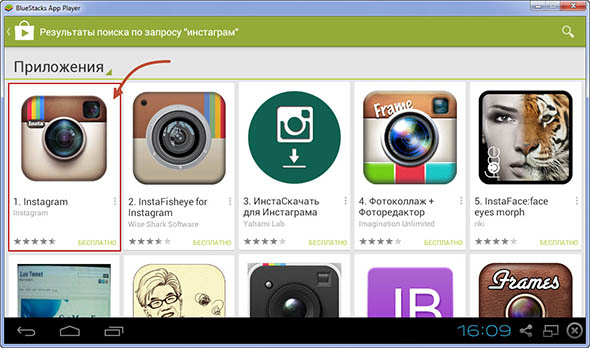
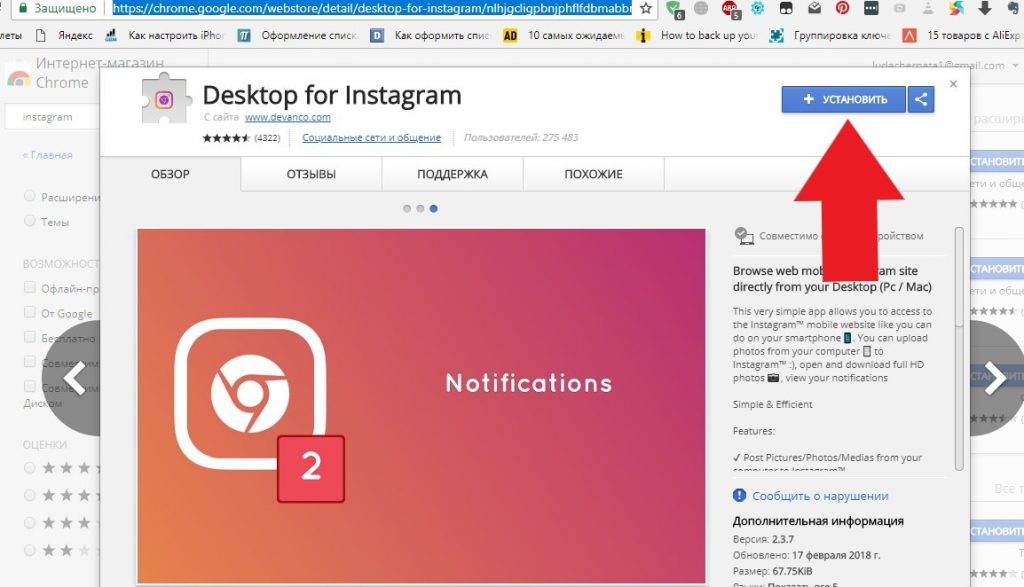 Если все устраивает, можно активировать зеленого цвета кнопку, означающую установку на смартфон.
Если все устраивает, можно активировать зеленого цвета кнопку, означающую установку на смартфон.
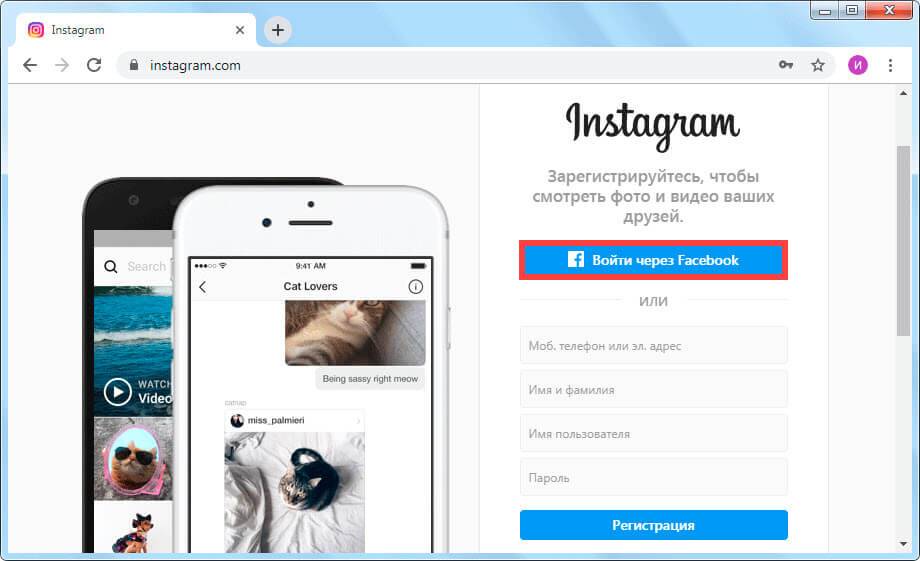
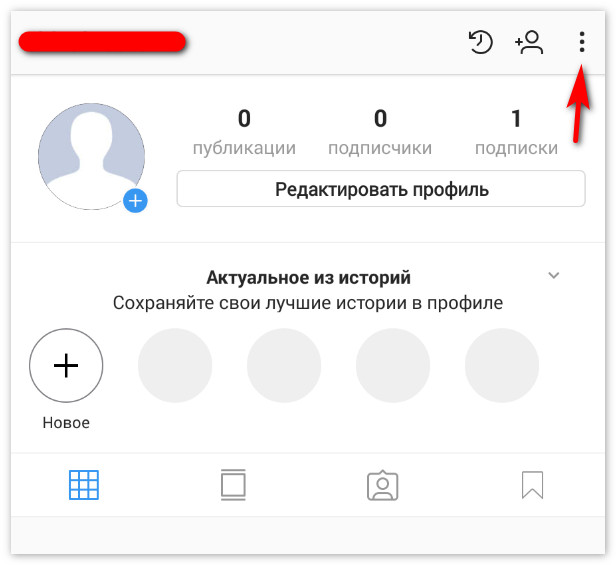
 Их Instagram использует, чтобы рекомендовать вас друзьям или просто сторонним пользователям.
Их Instagram использует, чтобы рекомендовать вас друзьям или просто сторонним пользователям.:max_bytes(150000):strip_icc()/delete-instagram-accounts-3485865-1-5bc766bb46e0fb0051902dd4.jpg)